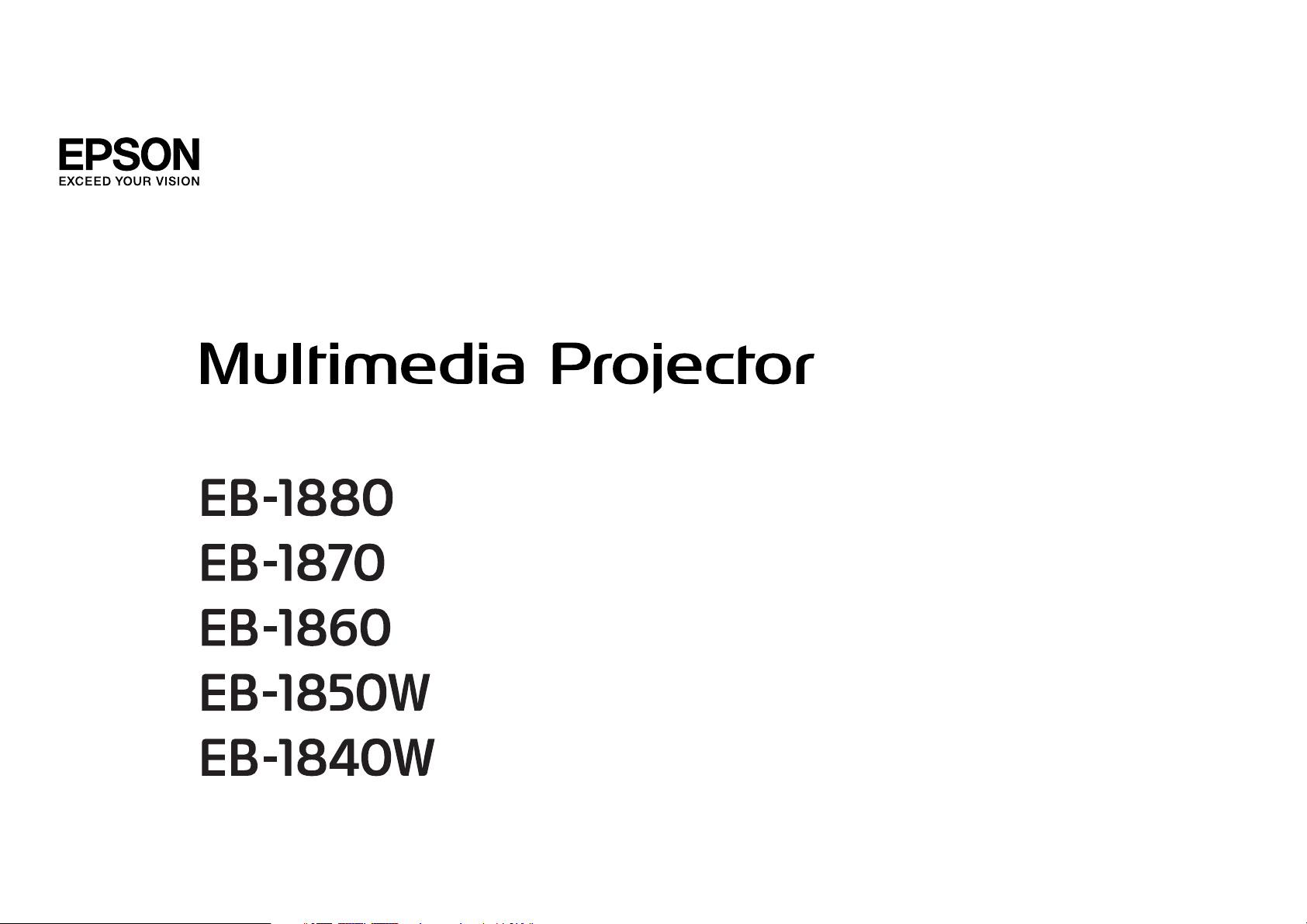
Guia de l’usuari
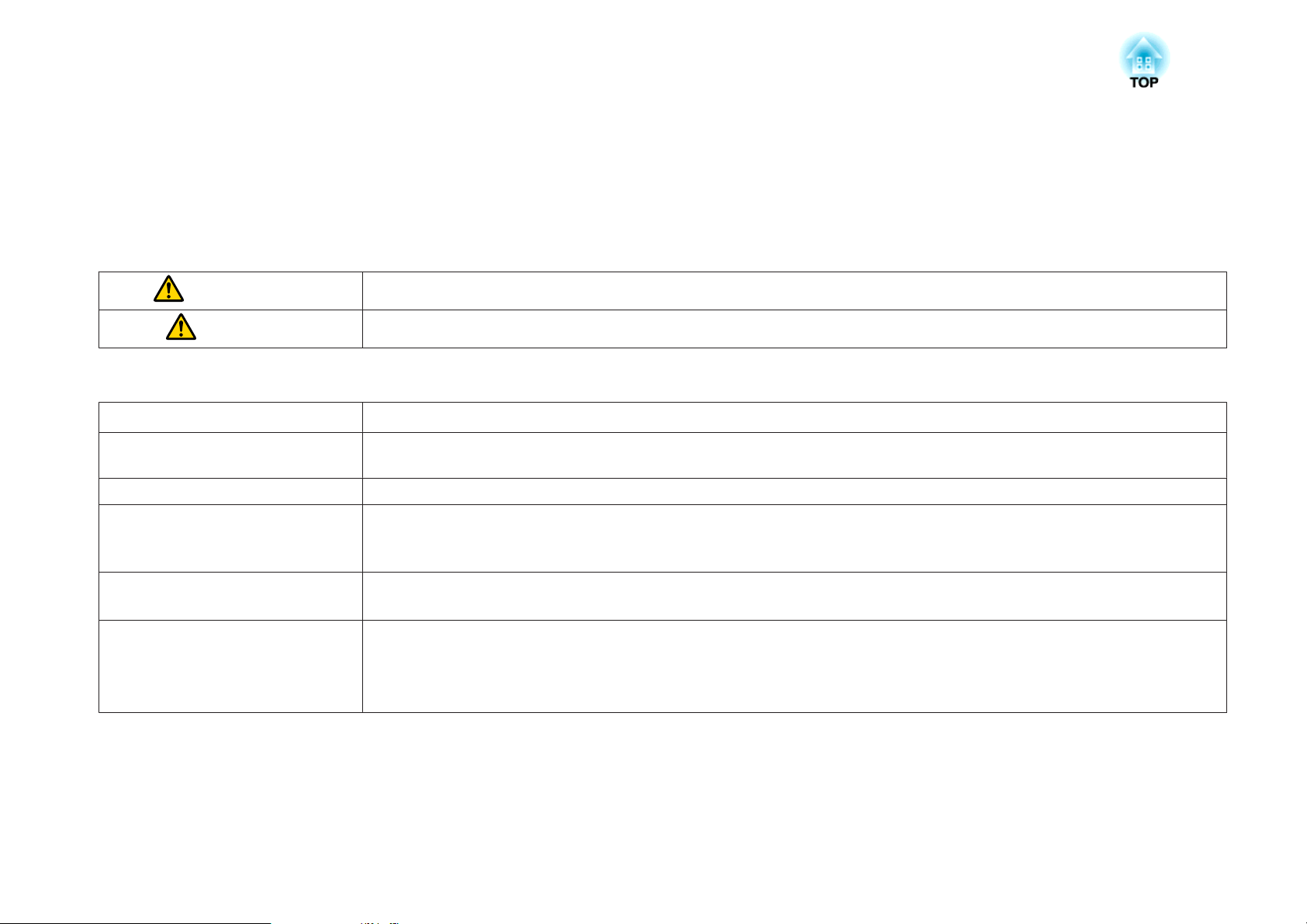
Notacions Utilitzades en Aquesta Guia
• Indicacions de seguretat
La documentació i el projector utilitzen símbols gràfics per a mostrar la forma d’utilitzar amb seguretat el projector.
Apreneu el significat i feu cas d’aquests símbols de precaució amb la finalitat d’evitar ferides personals o danys materials.
Advertència
Precaució
• Indicacions d’informació general
Atenció
a
s Indica una pàgina que conté informació detallada sobre un tema.
g
[Nom] Indica el nom dels botons del comandament a distància o del tauler de control.
Nom de menú Indica elements del menú Configuració.
Aquest símbol indica informació que, si s’ignorés, podria ocasionar ferides personals o perill de mort degut a la manipulació incorrecta.
Aquest símbol indica informació que, si s’ignorés, podria ocasionar ferides personals o danys materials deguts a la manipulació incorrecta.
Indica procediments que poden causar danys o lesions si no es va amb prou compte.
Indica informació addicional i aspectes que poden ser útils sobre un tema.
Indica que el glossari terminològic inclou una explicació de la paraula o les paraules subratllades que apareixen davant d’aquest símbol.
Consulteu la secció "Glossari" a "Apèndix".
s "Glossari" pàg.130
Exemple: botó [Esc]
Exemple:
Seleccioneu Lluentor des de Imatge.
Imatge - Lluentor
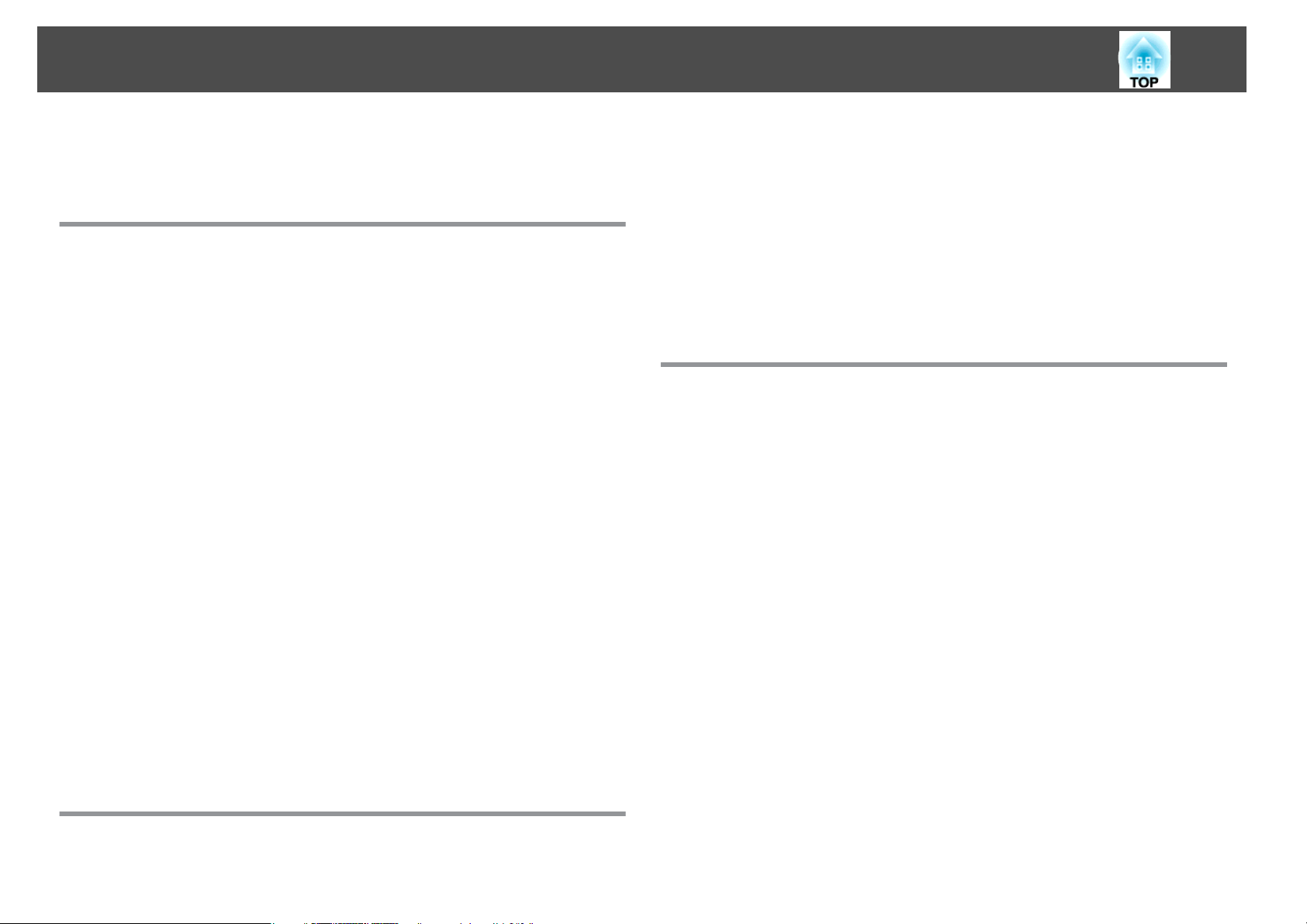
Contents
3
Notacions Utilitzades en Aquesta Guia . ............ 2
Introducció
Característiques del Projector ................................ 7
Llista de funcions per model.......................................7
Instal·lación, projecció i emmagatzematge ràpid i senzill ....................8
Connectar amb un cable USB i projectar (USB Display)...................8
Detectant els moviments del projector y corregint automàticament la distorsió de
la imatge.................................................. 8
Ajust Keystone Horitzontal ......................................8
Funcions útils per projectar imatges ..................................9
Augmentar el contingut de la projecció en pantalla panoràmica (WXGA) (només a
EB-1850W/EB-1840W) ......................................... 9
Connectant-vos a una xarxa i projectant imatges des de la pantalla de l'ordinador
(només EB-1880) .............................................9
Connexió fàcil a un ordinador amb Connexió Quick Wireless (només EB-1880)
.........................................................9
Aprofitar al màxim el comandament a distància ........................9
Ampliar i projectar els fitxers amb la Càmera de documents (EB-1880/EB-1870/
EB-1850W) . . . . . . . . . ........................................9
Funcions de seguretat millorades ................................ 10
Noms de Components i Funcions ............................ 11
Part frontal i Superior ...........................................11
Posterior...................................................12
Base ...................................................... 14
Tauler de control ..............................................15
Comand. a distància ............................................16
Substituir les bateries del comandament a distància ....................18
Radi operatiu del comandament a distància.........................19
Preparació del projector
Instal·lació del projector . . . . . . . . . . . . . . . . . . . . . . . . . . . . . . . . . . . . 21
Mètodes d'instal·lació ...........................................21
Mètodes d'instal·lació ......................................... 22
Mida de pantalla i Distància de projecció aproximada .....................22
Equip de connexió ......................................... 24
Connexió d'un ordinador........................................ 24
Connexió de fonts d'imatge......................................25
Connectar dispositius USB (només EB-1880/EB-1870/EB-1850W) .............27
Connectar equip extern (només EB-1880/EB-1870/EB-1850W) . . . . . . . . . . . . . . . 28
Connectar un Cable LAN (només EB-1880)............................29
Ús bàsic
Projectar imatges .......................................... 31
De la instal·lació a la projecció .....................................31
Detecció automàtica de senyals d'entrada i canvi de la imatge projectada (Recerca de
Font) ...................................................... 32
Canviar a la imatge desitjada amb el comandament a distància ..............33
Projecció amb USB Display .......................................33
Requeriments del sistema ...................................... 33
Connectar per primera vegada .................................. 34
Desinstal·lar ...............................................35
Ajust de les imatges projectades ............................ 37
Corregeix la distorsió Keystone....................................37
Corregir automàticament ......................................37
Corregir manualment .........................................38
Ajustar la mida de la imatge...................................... 41
Ajustar la posició de la imatge .....................................41
Ajustar la inclinació horitzontal.................................... 41
Corregir l'enfocament..........................................42
Ajustar el volum ..............................................42
Seleccionar la qualitat de la projecció (Seleccionar el Mode de color)..........42
Configurar Iris automàtic ........................................43
Canviar la relació d'aspecte de la imatge projectada ......................44
Mètodes de canvi ...........................................44
Canvi del mode d'aspecte...................................... 45
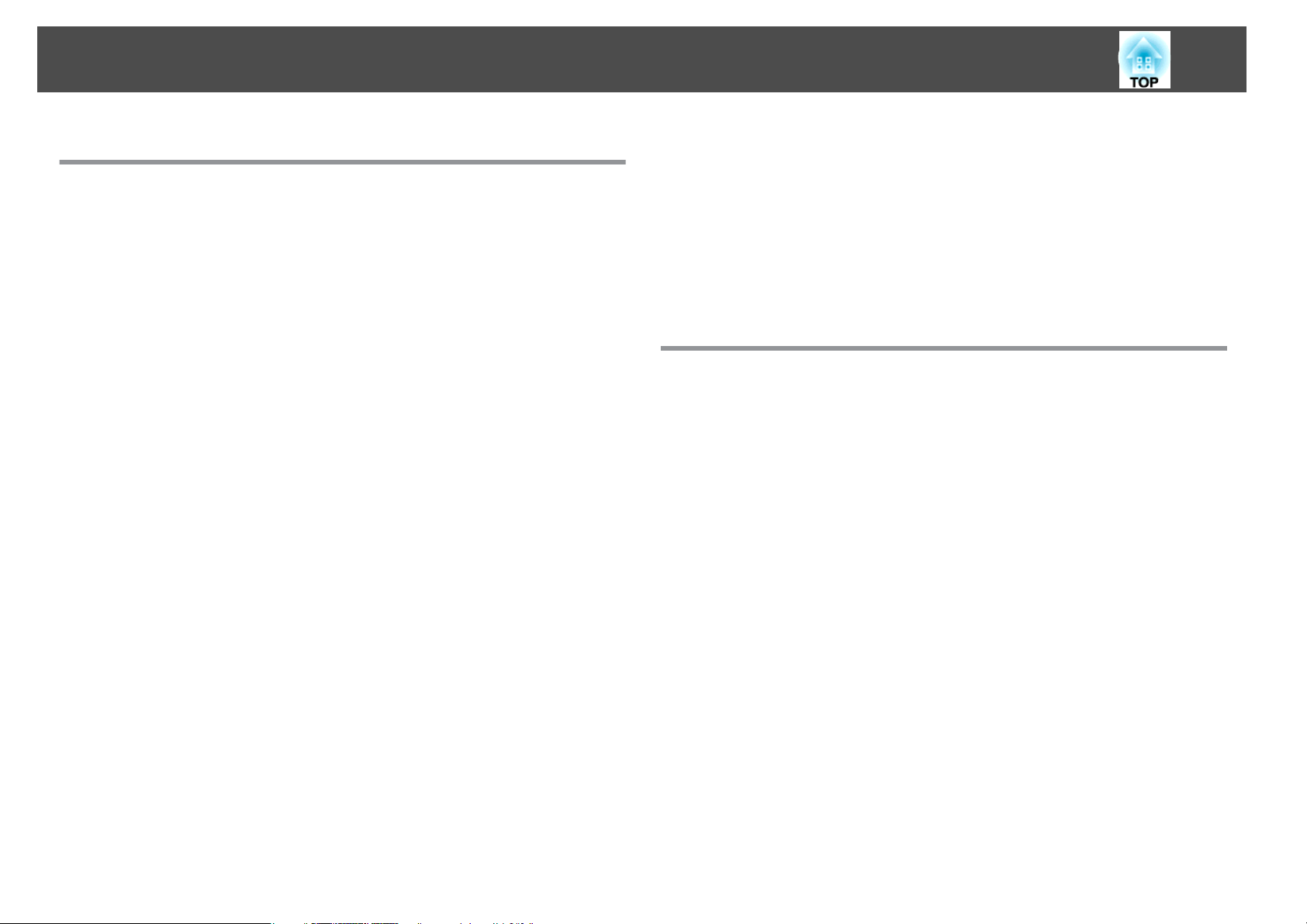
Contents
4
Funcions Útils
Funcions de projecció . . . . . . . . . ............................. 48
Projectar sense un ordinador (Presentació) (només EB-1880/EB-1870/EB-1850W)
.......................................................... 48
Especificacions per als fitxers que es poden projectar fent servir la funció de
Presentació...............................................48
Exemples de Presentació......................................48
Mètodes de funcionament de Presentació ...........................48
Projectar la imatge seleccionada................................. 50
Projectar arxius d'imatge d'una carpeta en seqüència (Presentació).........51
Ajusts de visualització d'imatge i ajusts de funcionament de Presentació......52
Amagar la imatge i el so temporalment (Pausa A/V) ......................53
Congelació de la imatge (Freeze)...................................53
Funció de punter (Punter) ........................................ 54
Ampliar una part de la imatge (E-Zoom)..............................55
Fer servir el comandament a distància per a dirigir el cursor (Ratolí sense fil).....56
Desar un Logotip de l’usuari ......................................57
Desar Patró d’Usuari ............................................59
Funcions de Seguretat . . . . . . . .............................. 61
Gestionar usuaris (Contrasenya protegida)............................61
Tipus de Contrasenya protegida................................. 61
Configurar Contrasenya protegida................................ 61
Introduir la Contrasenya ....................................... 62
Restringir el Funcionament (Bloq. Panell control) ........................63
Bloqueig Antirobatori..........................................64
Instal·lar el bloqueig de cable...................................64
Supervisió i control ........................................ 65
Quant a EasyMP Monitor (només EB-1880) . . . . . . . . . . . . . . . . . . . . . . . . . . . . 65
Canviar els Ajustos Utilitzant un Navegador web (Control Web) (només EB-1880)
.......................................................... 65
Configuració del Projector .....................................65
Mostrar Pantalla Control Web................................... 66
Mostrar la pantalla Web Remote.................................66
Utilitzar la funció Notificació Mail per a comunicar problemes (només EB-1880)
.......................................................... 68
Correu de notificació d’error de lectura.............................68
Administració utilitzant SNMP (només EB-1880) . . . . . . . . . . . . . . . . . . . . . . . . . 68
Ordres ESC/VP21 ..............................................69
Llista d’ordres..............................................69
Diagrames de col·locació dels Cables ..............................69
Quant a PJLink (només EB-1880) . . . . . . . . . . . . . . . . . . . . . . . . . . . . . . . . . . . 70
Sobre Crestron RoomView
Operació d'un projector des de l'ordinador..........................71
(només EB-1880) ..........................71
®
Menú Configuració
Utilitzar el menú menú Configuració ........................ 76
Llista de Funcions . . . . . . . . . ................................. 77
Taula del menú Configuració ...................................... 77
Menú Xarxa ...............................................78
Menú Imatge................................................ 78
Menú Senyal .................................................79
Menú Ajustos ................................................81
Menú Ampliada ............................................... 83
Menú Xarxa (només EB-1880) .....................................84
Notes sobre com utilitzar el menú Xarxa............................ 85
Funcionament del teclat en pantalla...............................85
Menú Bàsic ................................................86
Menú LAN amb cabl ..........................................87
Menú Correu..............................................87
Menú Altres...............................................89
Menú Reinicialitzar ..........................................90
Menú Informació (Només Pantalla) ..................................90
Menú Reinicialitzar ............................................91
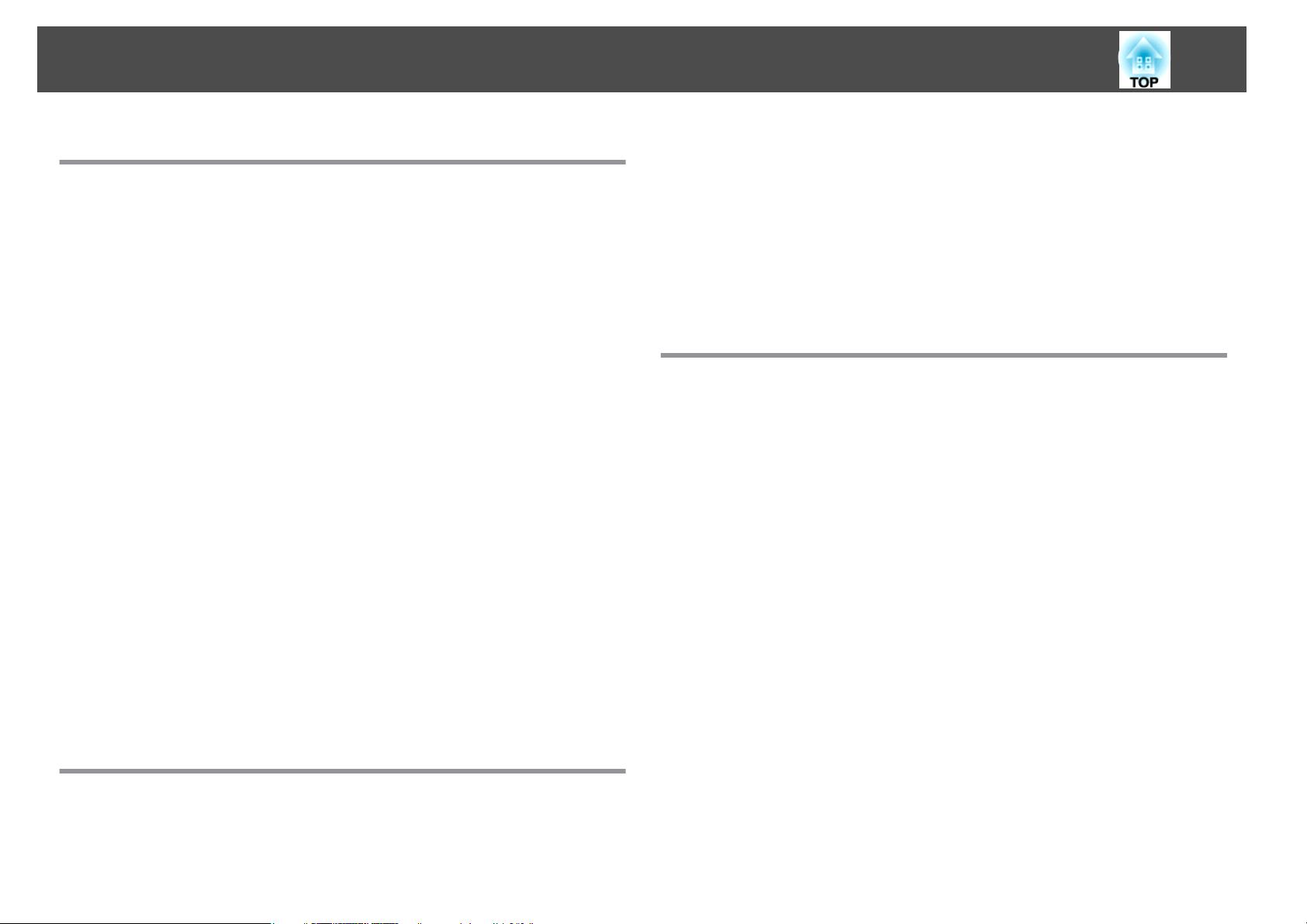
Contents
5
Detecció d’Errors
Utilitzar l’Ajuda ............................................ 93
Solució dels Problemes ..................................... 95
Lectura dels Indicadors ..........................................95
Si els indicadors no són d’ajuda....................................98
Problemes relacionats amb les imatges ............................... 99
No es veu cap imatge .........................................99
Le s imat ges en movim ent no es v euen ( la p art de la ima tge en m ovime nt es t orna
negra) .................................................. 100
La projecció s’atura automàticament ............................. 100
Apareix el missatge No Suportat. ................................ 100
Apareix el missatge Sense senyal. ................................100
Les imatges es veuen borroses, desenfocades o distorsionades........... 101
Les imatges presenten interferències o distorsions .................... 102
La imatge està tallada (gran) o és petita, o l’aspecte no és l’adequat . . . . . . . . 102
Els colors de la imatge no són correctes............................103
Les imatges són fosques...................................... 104
Problemes en començar la projecció ................................104
El projector no s’engega ...................................... 104
Altres problemes ............................................. 105
No se sent cap so o el so és fluix.................................105
El comandament a distància no funciona .......................... 105
Vull canviar l’idioma dels missatges i dels menús..................... 106
No es reben correus fins i tot si es produeix un problema en el projector (només
EB-1880) . . ...............................................106
Els noms dels fitxers d'imatge no es mostren correctament a Presentació . . . . . 107
Sobre Event ID (només EB-1880) . . . . . . . . . . . . . . . . . . . . . . . . . . . 108
Substituir els Consumibles ................................ 112
Substituir la làmpada .......................................... 112
Període de substitució de la làmpada ............................. 112
Com substituir la làmpada ..................................... 113
Reinicialitzar les hores de la làmpada............................. 116
Substituir el filtre d’aire .........................................116
Període de substitució del filtre d’aire ............................. 116
Com substituir el filtre d’aire................................... 116
Apèndix
Accessoris Opcionals i Productes Consumibles .............. 119
Accessoris Opcionals.......................................... 119
Consumibles ................................................120
Mida de Pantalla i Distància de Projecció ................... 121
Distància de projecció (Per a EB-1880/EB-1870/EB-1860).................. 121
Distància de projecció (Per a EB-1850W/EB-1840W) . . . . . . . . . . . . . . . . . . . . . 122
Pantalles de Monitor Admeses ............................. 124
Resolucions compatibles ....................................... 124
Senyals d’ordinador (RGB analògica) ..............................124
Vídeo de components....................................... 124
Vídeo compost ............................................ 124
Senyal d'entrada del port HDMI .................................124
Especificacions ........................................... 126
Especificacions Generals del Projector ............................... 126
Aspecte .................................................. 129
Manteniment
Netejar .................................................. 110
Netejar la Superfície del Projector ..................................110
Netejar l'Objectiu .............................................110
Netejar el filtre d'aire.......................................... 110
Glossari .................................................. 130
Notes Generals ........................................... 132
Sobre les notacions ........................................... 132
Avís General: ................................................132
Índex .................................................... 133
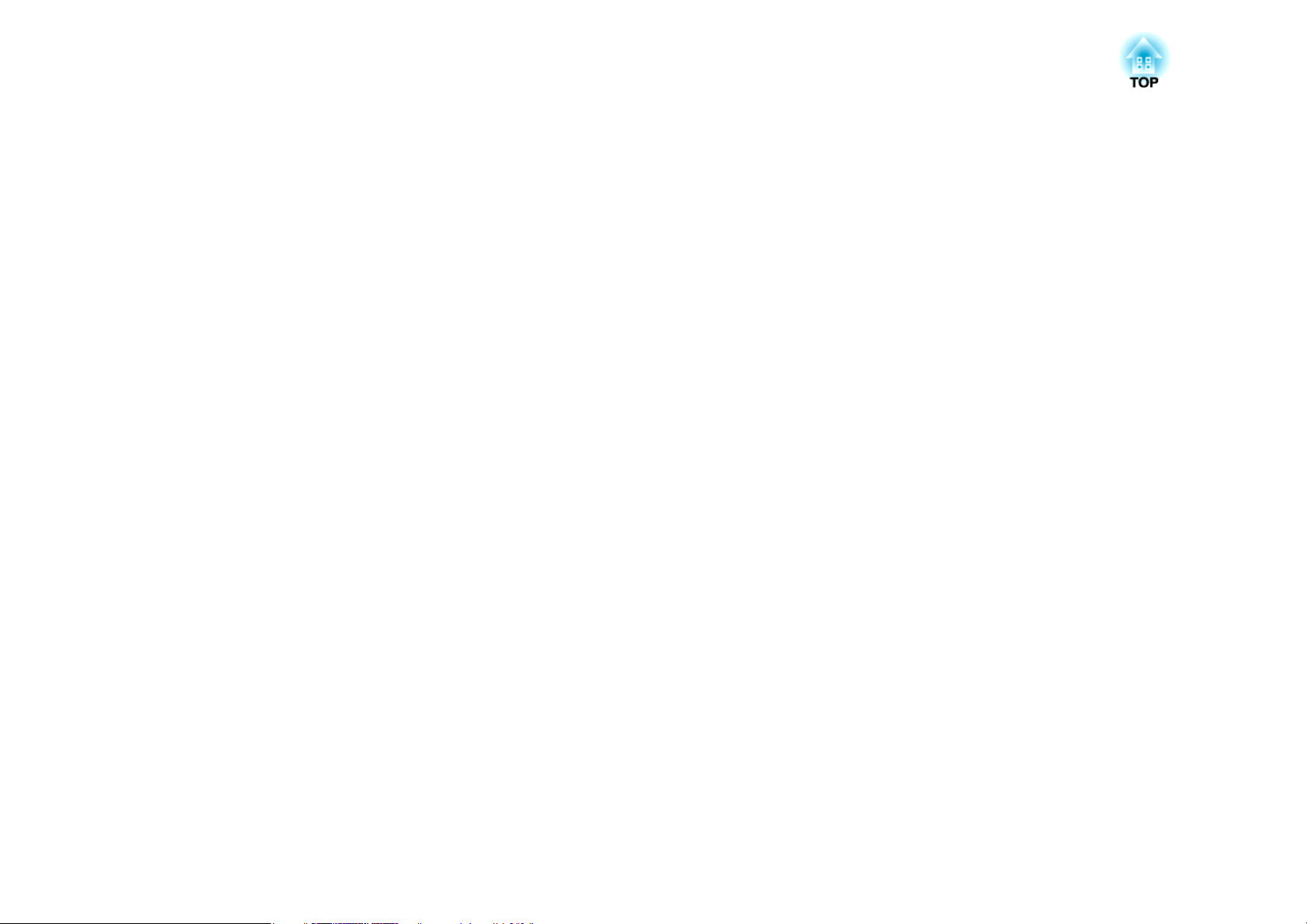
Introducció
Aquest capítol explica les característiques del projector i els noms dels components.
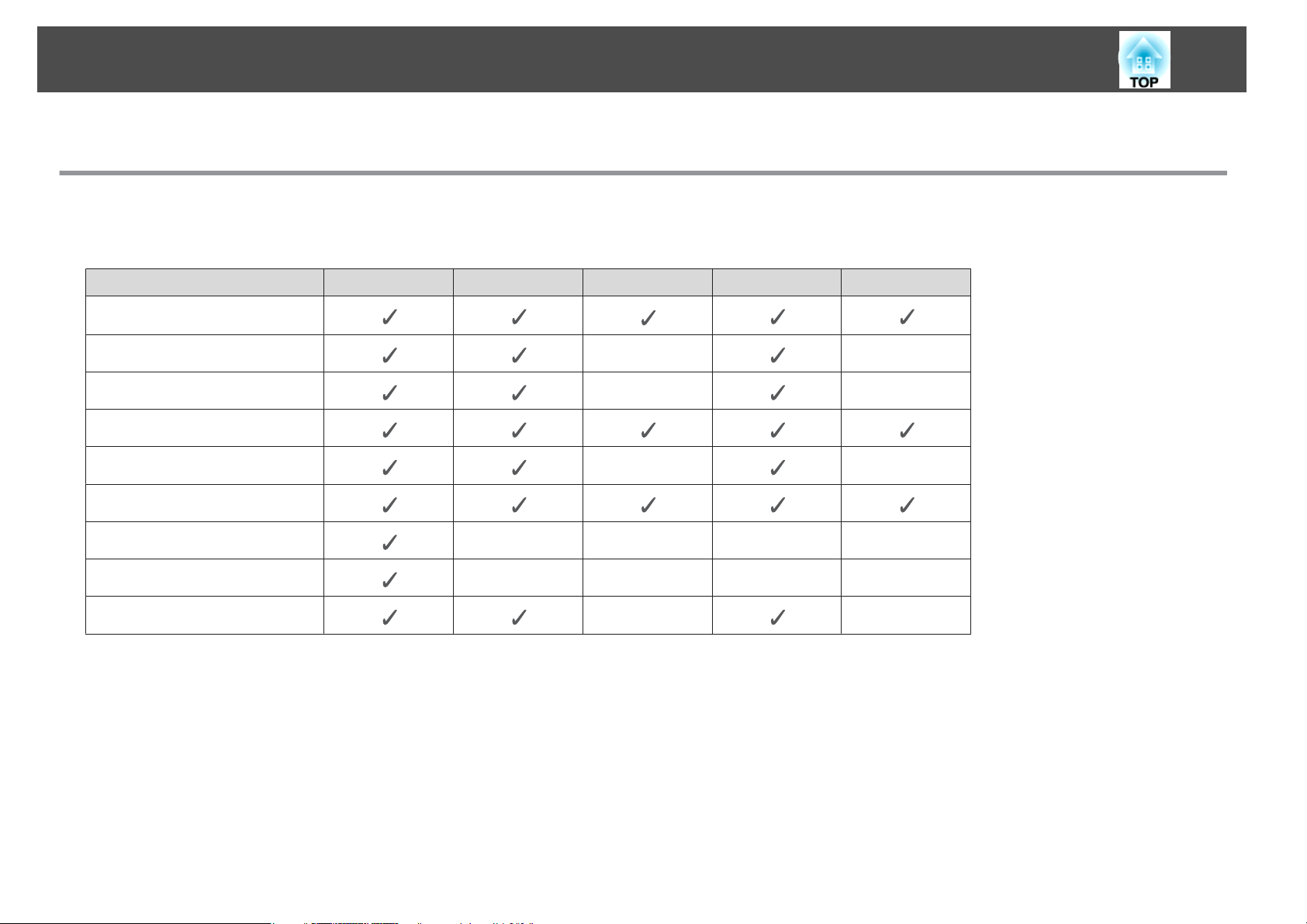
Característiques del Projector
Llista de funcions per model
Les funcions disponibles varien segons el model que es fa servir. Consulteu la taula següent per obtenir una llista de les funciones disponibles per a cada
model.
Funció EB-1880 EB-1870 EB-1860 EB-1850W EB-1840W
USB Display
*1
7
Connexió HDMI
Connexió amb un equip extern
V-Keystone auto.
Ajust Keystone-H - -
Quick Corner
Connexió de xarxa ----
Quick Wireless Connection
Presentació
*1 L'USB display necessita un cable USB, disponible al mercat.
*2 La connexió HDMI necessita un cable HDMI disponible al mercat.
*3 La Quick Wireless Connection necessita una Quick Wireless Connection USB Key.
*2
*3
----
- -
- -
- -
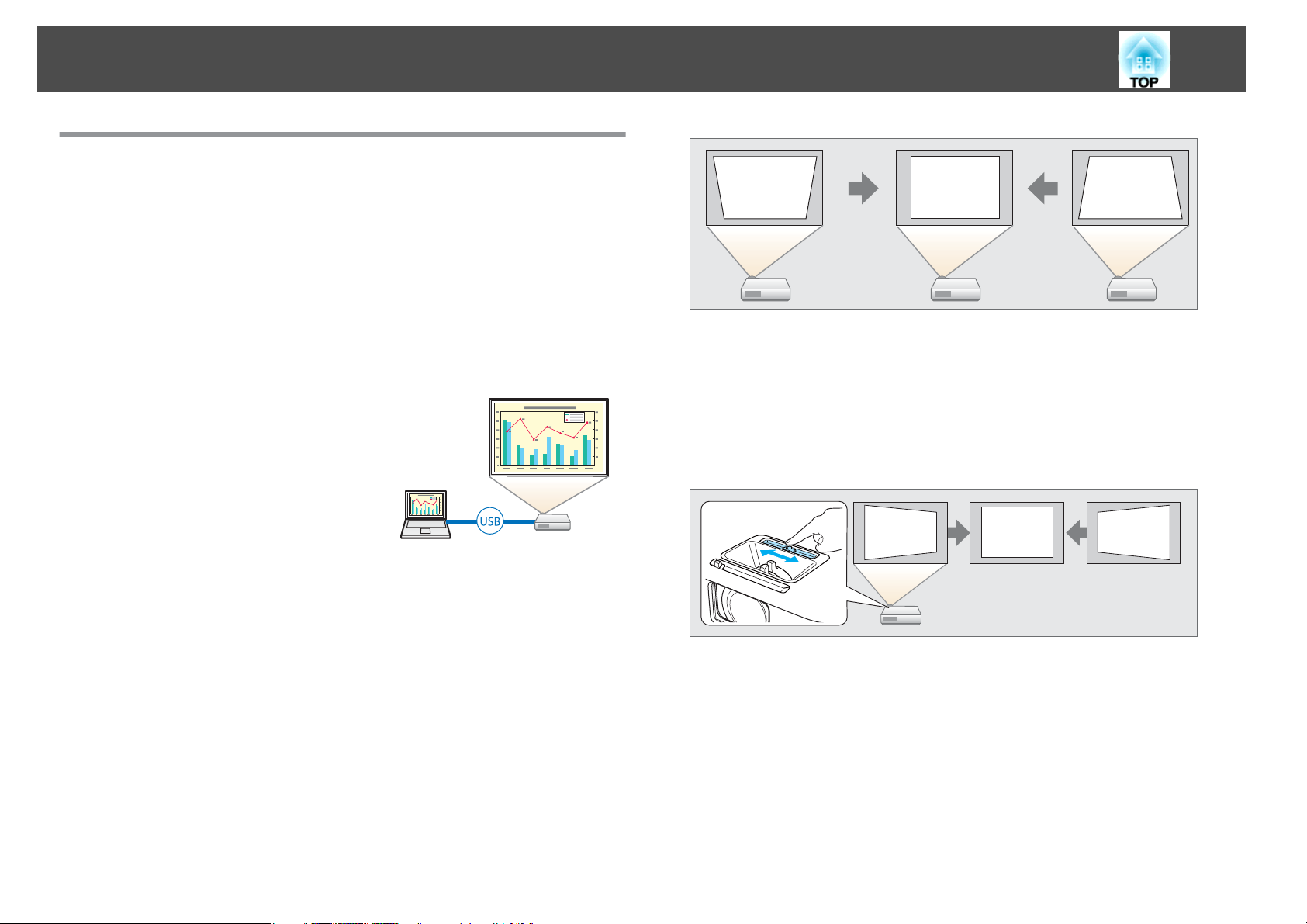
Característiques del Projector
Instal·lación, projecció i emmagatzematge ràpid i senzill
• Enceneu i apagueu el projector només de connectar-lo o desconnectarlo.
• Projecteu a una pantalla gran des d'una distància curta.
• Feu ajustos d'altura fàcilment amb una palanca.
• Més fàcil de guardar perquè no cal esperar que es refredi.
8
Connectar amb un cable USB i projectar (USB Display)
Només connectant el cable USB, podreu
projectar imatges des de la pantalla de
l’ordinador sense un Cable d'ordinador.
s "Projecció amb USB Display" pàg.33
Detectant els moviments del projector y corregint automàticament la distorsió de la imatge
Aquest projector corregeix automàticament els problemes de distorsió
keystone vertical que sorgeixen quan es col·loca o es mou el projector.
s
"Corregir automàticament" pàg.37
Ajust Keystone Horitzontal
Permet corregir ràpidament la distorsió horitzontal de la imatge projectada.
Això és útil quan no podeu instal·lar el projector paral·lelament a la
pantalla.
s
"Corregir manualment" pàg.38
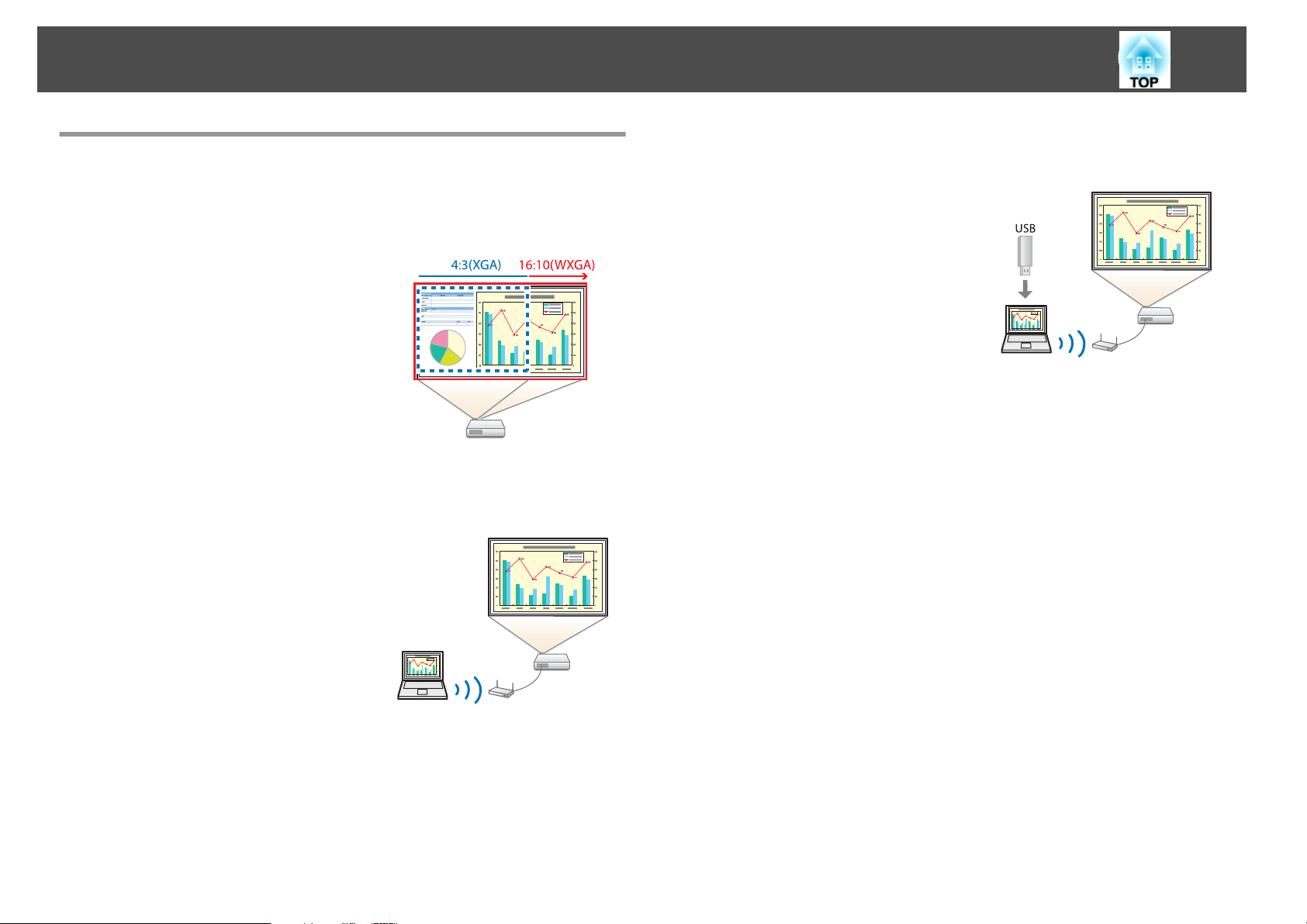
Característiques del Projector
9
Funcions útils per projectar imatges
Augmentar el contingut de la projecció en pantalla panoràmica (WXGA) (només a EB-1850W/EB-1840W)
Amb un ordinador que tingui una pantalla LCD
amb ample 16:10 WXGA, la imatge es pot
projectar amb el mateix aspecte. Podeu fer servir
pissarres blanques i altres pantalles de format
apaïsat.
s "Canviar la relació d'aspecte de la imatge
projectada " pàg.44
Connectant-vos a una xarxa i projectant imatges des de la pantalla de l'ordinador (només EB-1880)
Podeu connectar el projector a un ordinador en
una xarxa i projectar la pantalla de l'ordinador
amb el EasyMP Network Projection inclòs
(software d'aplicació).
s Guia de funcionament de l'EasyMP Network
Projection
Connexió fàcil a un ordinador amb Connexió Quick Wireless (només EB-1880)
Podeu projectar la pantalla de l'ordinador,
connectant la Quick Wireless Connection USB
Key opcional. (Només a ordinadors Windows
compatibles amb una LAN sense fils)
Aprofitar al màxim el comandament a distància
Podeu fer servir el comandament a distància per realitzar operacions com
ampliar par de la imatge. També podeu fer servir el comandament a
distància com a punter, durant les presentacions, o com a ratolí per a
l'ordinador.
s
"Funció de punter (Punter)" pàg.54
s
"Ampliar una part de la imatge (E-Zoom)" pàg.55
s
"Fer servir el comandament a distància per a dirigir el cursor (Ratolí
sense fil)" pàg.56
Ampliar i projectar els fitxers amb la Càmera de documents (EB-1880/EB-1870/EB-1850W)
Podeu projectar documents en paper i objectes amb la Càmera de
documents opcional. L'enfocament de la imatge s'ajusta automàticament
amb la funció d'enfocament automàtic. També podeu ampliar imatges amb
el zoom digital.
s
"Accessoris Opcionals" pàg.119
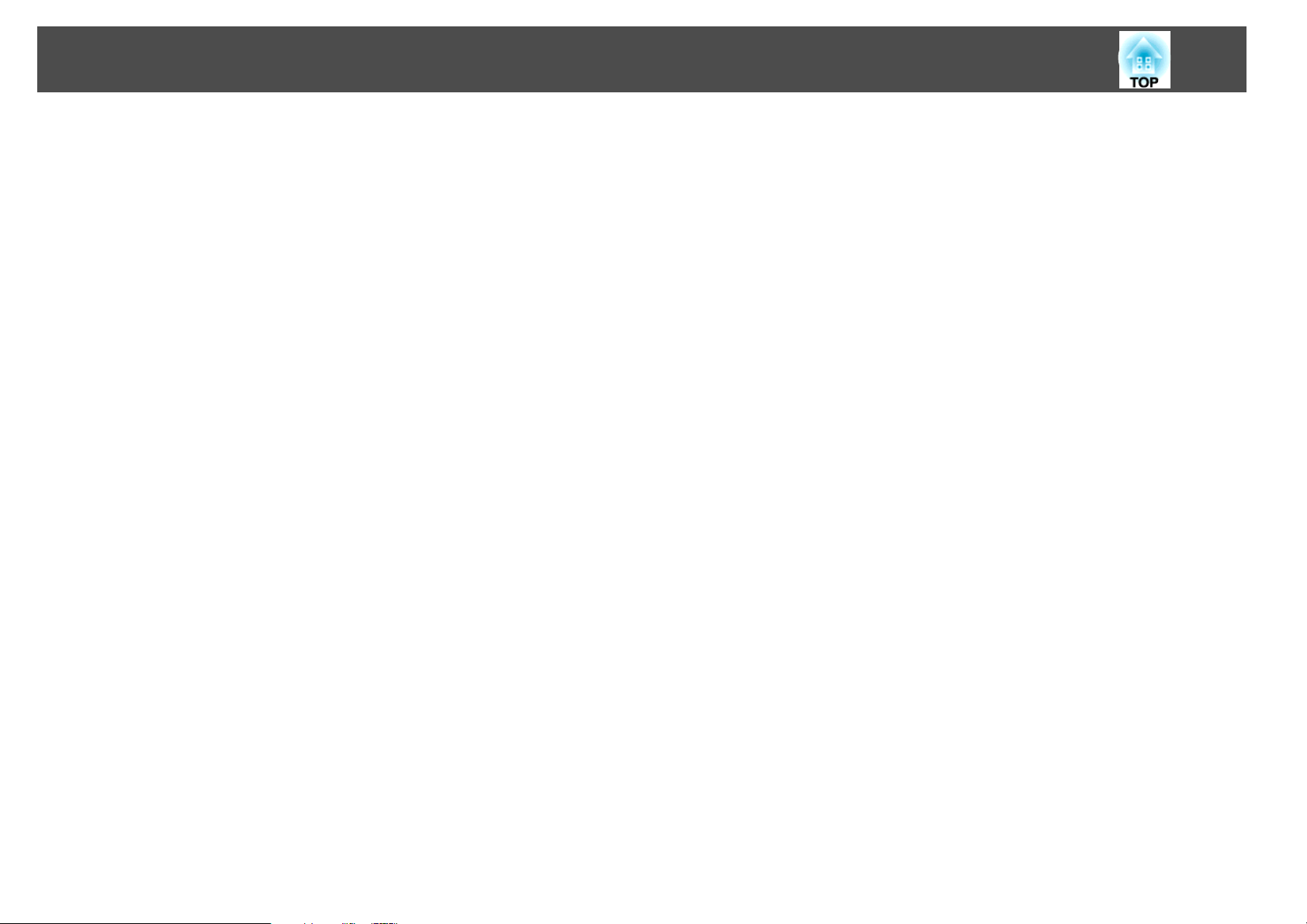
Característiques del Projector
Funcions de seguretat millorades
• Contrasenya protecc. per a restringir i gestionar els usuaris
Ajustant una contrasenya, podeu restringir qui fa servir el projector.
s
"Gestionar usuaris (Contrasenya protegida)" pàg.61
• El Blocatge de funcionament restringeix l'ús dels botons del tauler de
control
Podeu fer-lo servir per evitar que canviïn els ajustos del projector sense
permís en un esdeveniment, a l’escola, etc.
s
"Restringir el Funcionament (Bloq. Panell control)" pàg.63
• Equipat amb diferents dispositius antirobatori
El projector està equipat amb diversos tipus de dispositius de seguretat
antirobatori.
• Ranura de seguretat
• Punt d’instal·lació del cable de seguretat
s "Bloqueig Antirobatori" pàg.64
10
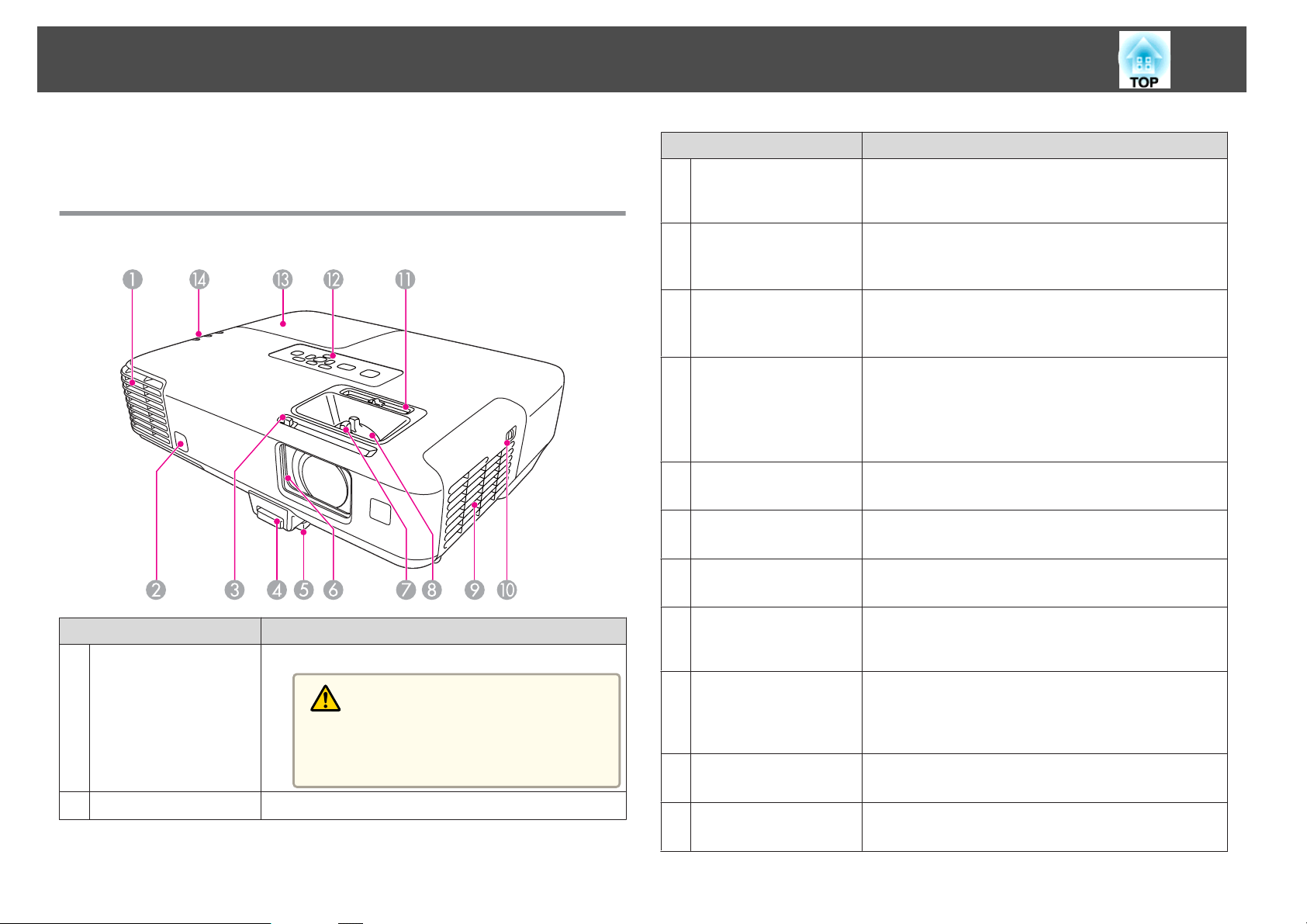
Noms de Components i Funcions
11
Totes les característiques d'aquesta guia s'expliquen mitjançant il·lustracions
del model EB-1880, i no és que esmentem una altra cosa.
Part frontal i Superior
Nom Funció
Control de la
C
diapositiva de silenci
A/V
Palanca d'ajust del peu
D
Peu frontal ajustable
E
Diapositiva de silenci
F
A/V
Anella d'enfocament
G
Anella del zoom
H
Entrada d’aire
I
(filtre d'aire)
Feu lliscar el control per a obrir i tancar la diapositiva de
silenci A/V.
Premeu la palanca d'ajust del peu per alçar o abaixar el peu
frontal ajustable.
s "Ajustar la posició de la imatge" pàg.41
Quan s'instal·li a una superfície com un escriptori, esteneu
el peu per ajustar-lo a la posició de la imatge.
s "Ajustar la posició de la imatge" pàg.41
Quan no hàgiu d'utilitzar el projector, deixeu-la tancada
per protegir l'objectiu. Si la tanqueu durant la projecció, es
tallarà la imatge i el so.
s "Amagar la imatge i el so temporalment (Pausa A/V)"
pàg.53
Ajusta l'enfocament de la imatge.
s "Corregir l'enfocament" pàg.42
Ajusta la mida de la imatge.
s "Ajustar la mida de la imatge" pàg.41
Aspira aire per a refrigerar l’interior del projector.
s "Netejar el filtre d'aire" pàg.110
Sortida d'aire
A
Receptor remot
B
Nom Funció
Sortida d’aire per refredar l’interior del projector.
Precaució
Durant la projecció, no acosteu la cara ni les mans
a la sortida d'aire, ni deixeu a prop objectes que es
puguin deformar o espatllar a causa de l'escalfor.
Rep els senyals del comandament a distància.
Commutador per
J
obrir/tancar la tapa del
filtre d'aire
Ajust Keystone
K
Horitzontal (només
EB-1880/EB-1870/
EB-1850W)
Tauler de control
L
Coberta de la làmpada
M
Obre i tanca la coberta del filtre d’aire.
s "Substituir el filtre d’aire" pàg.116
Corregeix la distorsió horitzontal de la imatge projectada.
s "Corregir manualment" pàg.38
Opera el projector.
s "Tauler de control" pàg.15
Obriu quan hagueu de substituir la làmpada del projector.
s "Substituir la làmpada" pàg.112
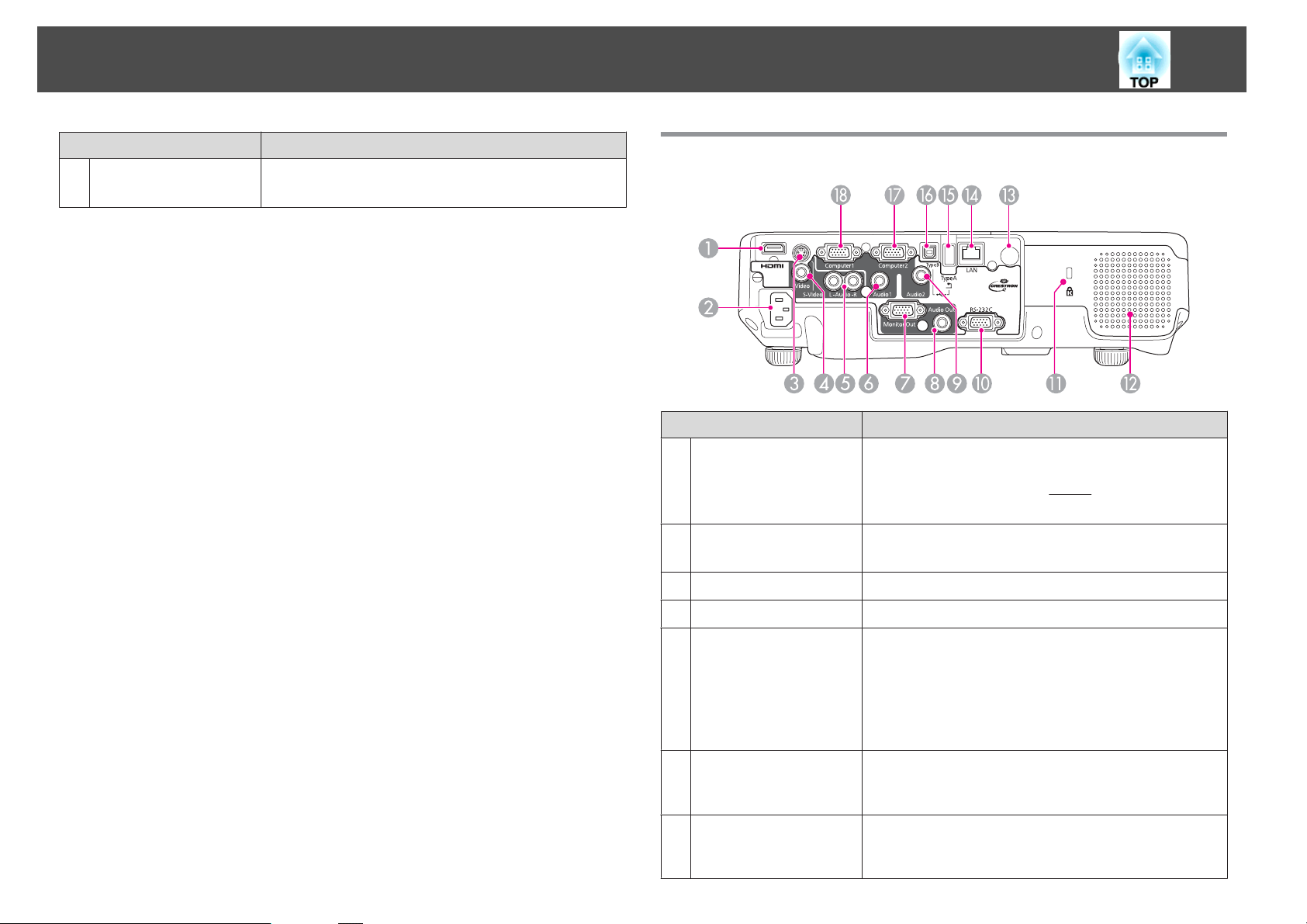
Noms de Components i Funcions
12
Indicadors
N
Nom Funció
Indica l'estat del projector.
s "Lectura dels Indicadors" pàg.95
Posterior
Nom Funció
Port HDMI
A
(només EB-1880/
EB-1870/EB-1850W)
Presa de corrent
B
Port S-Video
C
Port de Video
D
Port Audio-L/R
E
Introdueix els senyals de vídeo provinents d'equips de
vídeo i ordinadors compatibles amb HDMI. Aquest
projector és compatible amb
s "Equip de connexió" pàg.24
Connecta el cable d’alimentació al projector.
s "De la instal·lació a la projecció" pàg.31
Per als senyals d’S-video de les fonts de vídeo.
Envia els senyals de vídeo compost de les fonts de vídeo.
• Per EB-1880/EB-1870/EB-1850W
Introdueix àudio des d'un equip connectat al port
S-Video del port Video.
• Per a EB-1860/EB-1840W
Introdueix àudio des d'un equip connectat al port
Computer, al port S-Video o al port Video.
HDCPg.
Port Audio1
F
(només EB-1880/
EB-1870/EB-1850W)
Port Monitor Out
G
(només EB-1880/
EB-1870/EB-1850W)
Introdueix àudio des de l'equip connectat al port
Computer1.
Emet senyals RGB analògiques des del port Computer1 a
un monitor extern. No podeu emetre senyals que es reben
des d'altres ports o senyal de vídeo de components.
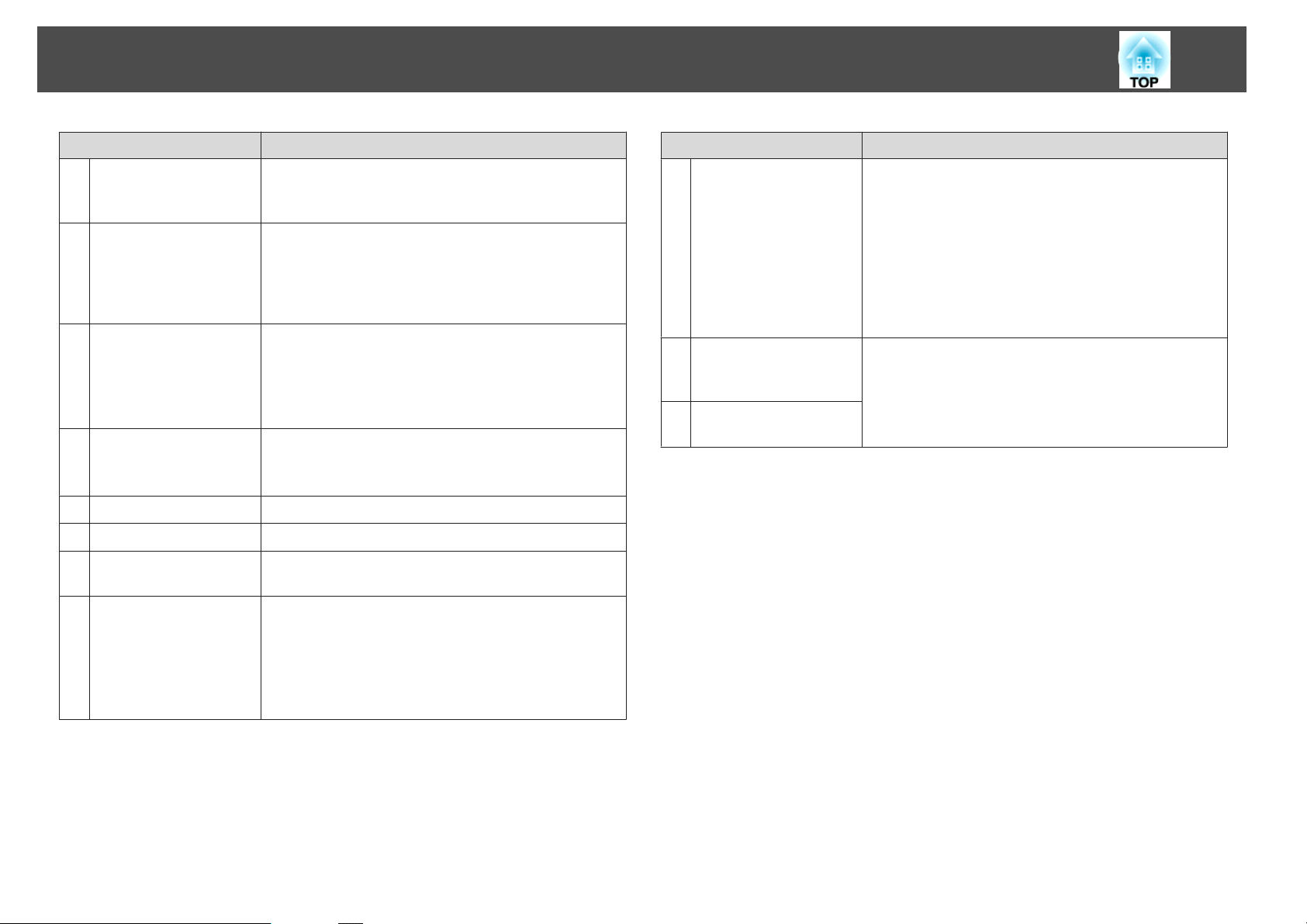
Noms de Components i Funcions
13
Nom Funció
Port Audio Out
H
(només EB-1880/
EB-1870/EB-1850W)
Port Audio2
I
(només EB-1880/
EB-1870/EB-1850W)
Port RS-232C
J
Ranura de seguretat
K
Altaveu
L
Receptor remot
M
Port LAN
N
(només EB-1880)
Envia àudio des de la imatge projectada actualment a un
altaveu extern.
• Introdueix àudio des de l'equip connectat al port
Computer2.
• Introdueix àudio des d'altres dispositius quan es
projecten imatges des del dispositiu connectat al port
USB(TypeA).
Per a controlar el projector des d’un ordinador,
connecteu-lo a l’ordinador amb un cable RS-232C. Aquest
port té funcionalitat de control i normalment no s’ha de fer
servir.
s "Ordres ESC/VP21" pàg.69
La ranura de seguretat és compatible amb el sistema
Microsaver Security System fabricat per Kensington.
s "Bloqueig Antirobatori" pàg.64
Envia àudio.
Rep els senyals del comandament a distància.
Connecta un cable LAN per a connectar a una xarxa.
Nom Funció
Port USB(TypeB)
P
Port Computer2
Q
(només EB-1880/
EB-1870/EB-1850W)
Port Computer1 o
R
Computer
• Connecta el projector a un ordinador a través d'un cable
USB disponible al mercat i projecta les imatges a
l'ordinador.
s "Projecció amb USB Display" pàg.33
• Connecta el projector a un ordinador a través d'un cable
USB disponible al mercat, per fer servir la funció Ratolí
sense fil.
s "Fer servir el comandament a distància per a
dirigir el cursor (Ratolí sense fil)" pàg.56
Envia senyals d’imatge d’un ordinador y vídeo component
des d’altres fonts de vídeo.
Port USB(TypeA)
O
(només EB-1880/
EB-1870/EB-1850W)
• S'hi connecta un dispositiu d'emmagatzematge USB o
una càmera digital i projecta imatges com una
Presentació.
s "Projectar sense un ordinador (Presentació)
(només EB-1880/EB-1870/EB-1850W)" pàg.48
• Connecta la Càmera de documents opcional.
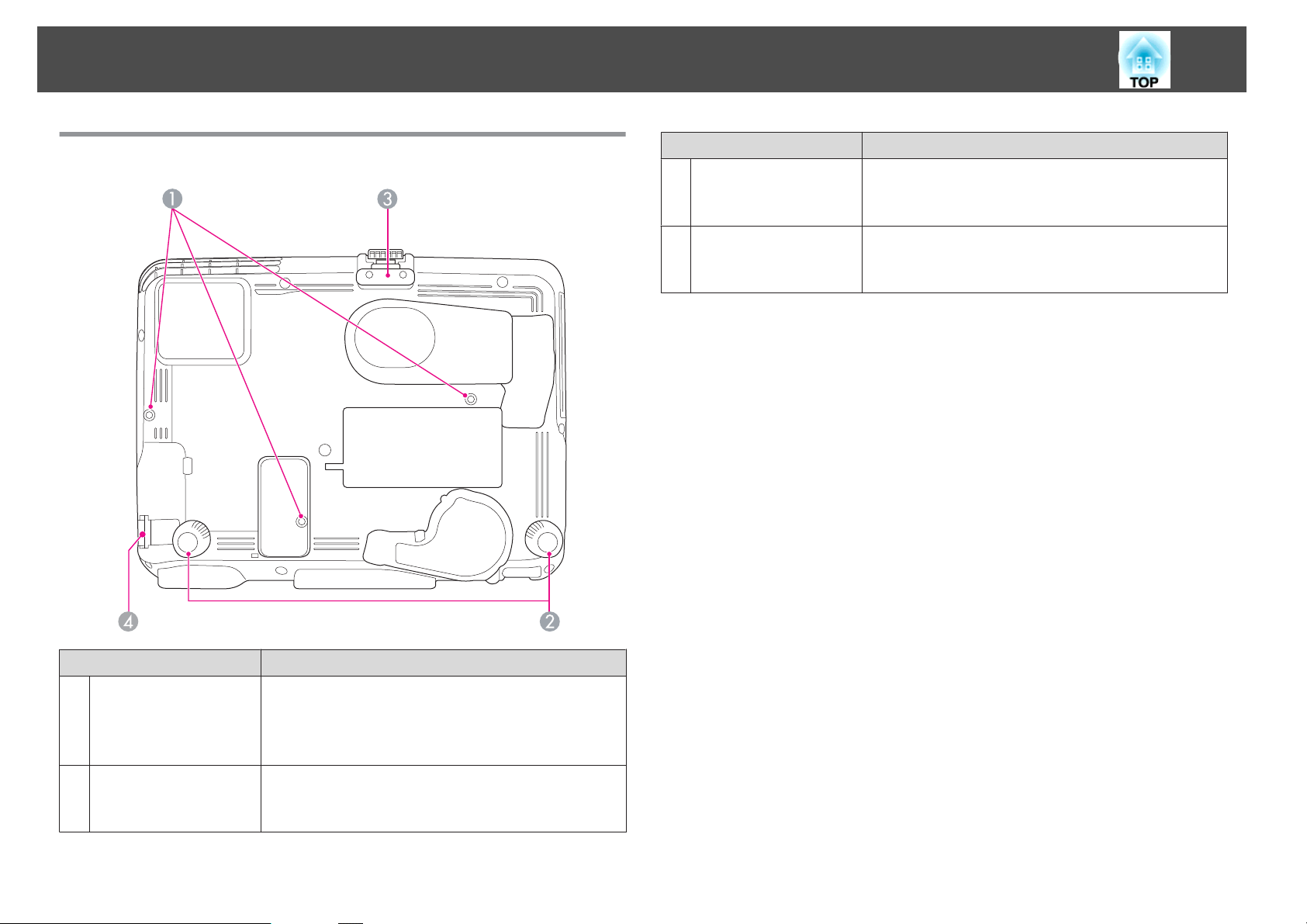
Noms de Components i Funcions
14
Base
Nom Funció
Peu frontal ajustable
C
Punt d’instal·lació del
D
cable de seguretat
Quan s'instal·li a una superfície com un escriptori, esteneu
el peu per ajustar-lo a la posició de la imatge.
s "Ajustar la posició de la imatge" pàg.41
Passeu un cable de bloqueig disponible al mercat per
aquest punt i bloquegeu-lo a la seva posició.
s "Instal·lar el bloqueig de cable" pàg.64
Nom Funció
Punts de fixació del
A
suport per a sostre
(tres punts)
Peu posterior
B
Fixeu-hi el Suport de sostre opcional quan vulgueu penjar
el projector del sostre.
s "Instal·lació del projector" pàg.21
s "Accessoris Opcionals" pàg.119
Quan estigui en una superfície com un escriptori, gireu-lo
per alçar i abaixar per ajustar la inclinació horitzontal.
s "Ajustar la inclinació horitzontal" pàg.41
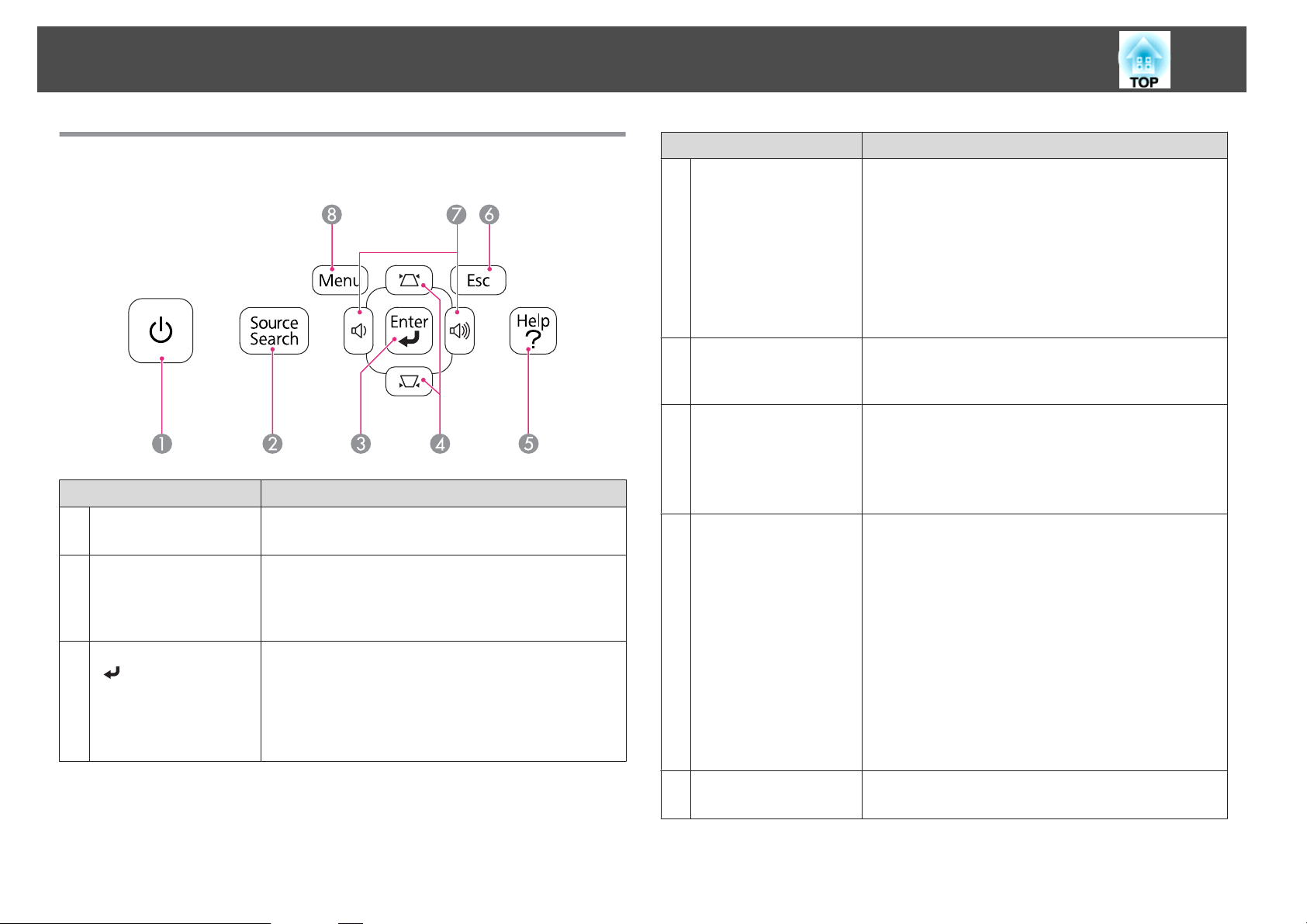
Noms de Components i Funcions
15
Tauler de control
Nom Funció
Botó [t]
A
Botó [Source Search]
B
Botó [Enter]
C
[
]
Engega i apaga el projector.
s "De la instal·lació a la projecció" pàg.31
Canvia a la següent font d'entrada que estigui enviant una
imatge.
s "Detecció automàtica de senyals d'entrada i canvi de la
imatge projectada (Recerca de Font)" pàg.32
• Quan apareix el menú Configuració o una pantalla
d'Ajut, accepta i introdueix la selecció actual i passa al
següent nivell.
• Si es prem mentre es projecten els senyals RGB analògics
des del port Computer, podeu optimitzar
automàticament Tracking, Sync. i Posició.
Botons [w][v]
D
Botó [Help]
E
Botó [Esc]
F
Botons [a][b]
G
Nom Funció
• Mostra la pantalla Keystone la qual cosa permet corregir
la distorsió Keystone vertical i horitzontal.
"Corregir manualment" pàg.38
s
• Si es premen quan es mostra un menú de Configuració o
una pantalla d’Ajut, aquests botons seleccionen
elements del menú i valors d’ajust.
s "Utilitzar el menú menú Configuració"
pàg.76
s "Utilitzar l’Ajuda" pàg.93
Mostra i tanca la pantalla d’ajuda que indica com
solucionar els problemes que sorgeixin.
s "Utilitzar l’Ajuda" pàg.93
• Atura la funció actual.
• Si es prem quan es mostra el menú Configuració, passa
al nivell de menú anterior.
s "Utilitzar el menú menú Configuració"
pàg.76
• Serveix per ajustar el volum de l'altaveu.
[b] Augmenta el volum.
[a] Disminueix el volum.
s "Ajustar el volum" pàg.42
• Corregeix la distorsió keystone horitzontal quan es
mostra la pantalla Keystone.
s "H/V-Keystone" pàg.38
• Si es premen quan es mostra un menú de Configuració o
una pantalla d’Ajut, aquests botons seleccionen
elements del menú i valors d’ajust.
s "Utilitzar el menú menú Configuració"
pàg.76
s "Utilitzar l’Ajuda" pàg.93
Botó [Menu]
H
Mostra i tanca el menú de Configuració.
s "Utilitzar el menú menú Configuració" pàg.76
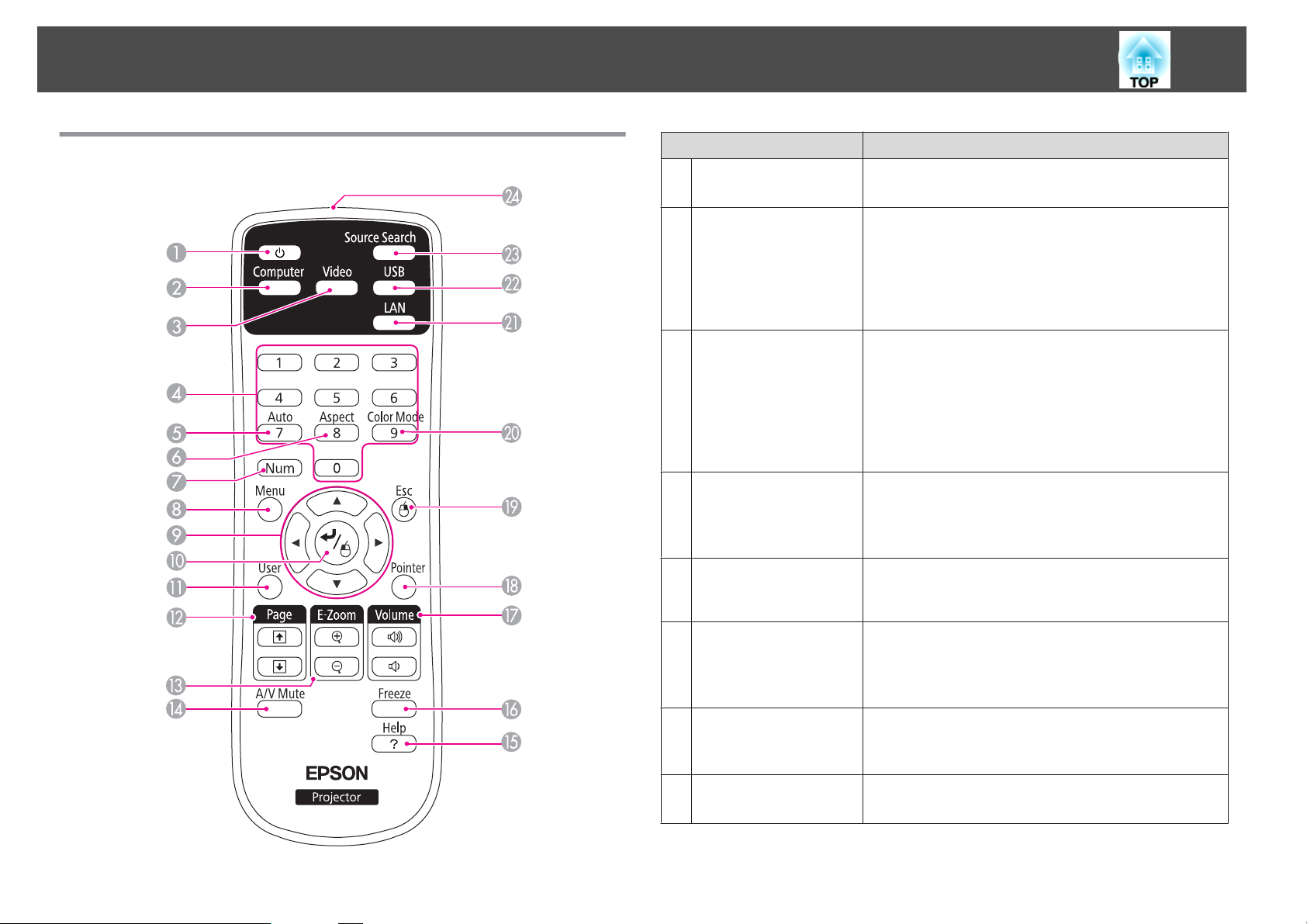
Noms de Components i Funcions
16
Comand. a distància
Botó [t]
A
Botó [Computer]
B
Botó [Video]
C
Botons numèrics
D
Botó [Auto]
E
Nom Funció
Engega i apaga el projector.
s "De la instal·lació a la projecció" pàg.31
• Per EB-1880/EB-1870/EB-1850W
Cada vegada que premeu el botó, l'entrada canvia
entre les imatges del port Computer1 i les del port
Computer2.
• Per a EB-1860/EB-1840W
Serveix per anar a les imatges del port Computer.
• Per EB-1880/EB-1870/EB-1850W
Cada vegada que es prem el botó, la imatge passa
pel següent cicle de ports S-Video, Video i HDMI.
• Per a EB-1860/EB-1840W
Cada vegada que es prem el botó, l'entrada canvia
entre les imatges del port S-Video i les del port
Video.
• Introduir la contrasenya.
s "Configurar Contrasenya protegida" pàg.61
• Feu servir aquest botó per introduir números a la config.
de Xarxa al menú Configuració.
Si es prem mentre es projecten els senyals RGB analògics
des del port Computer, podeu optimitzar automàticament
Tracking, Sync. i Posició.
Botó [Aspect]
F
Botó [Num]
G
Botó [Menu]
H
Cada vegada que premeu el botó, canviarà el mode
d’aspecte.
s "Canviar la relació d'aspecte de la imatge projectada "
pàg.44
Manteniu premut aquest botó i premeu els botons
numèrics per introduir contrasenyes i números.
s "Configurar Contrasenya protegida" pàg.61
Mostra i tanca el menú de Configuració.
s "Utilitzar el menú menú Configuració" pàg.76
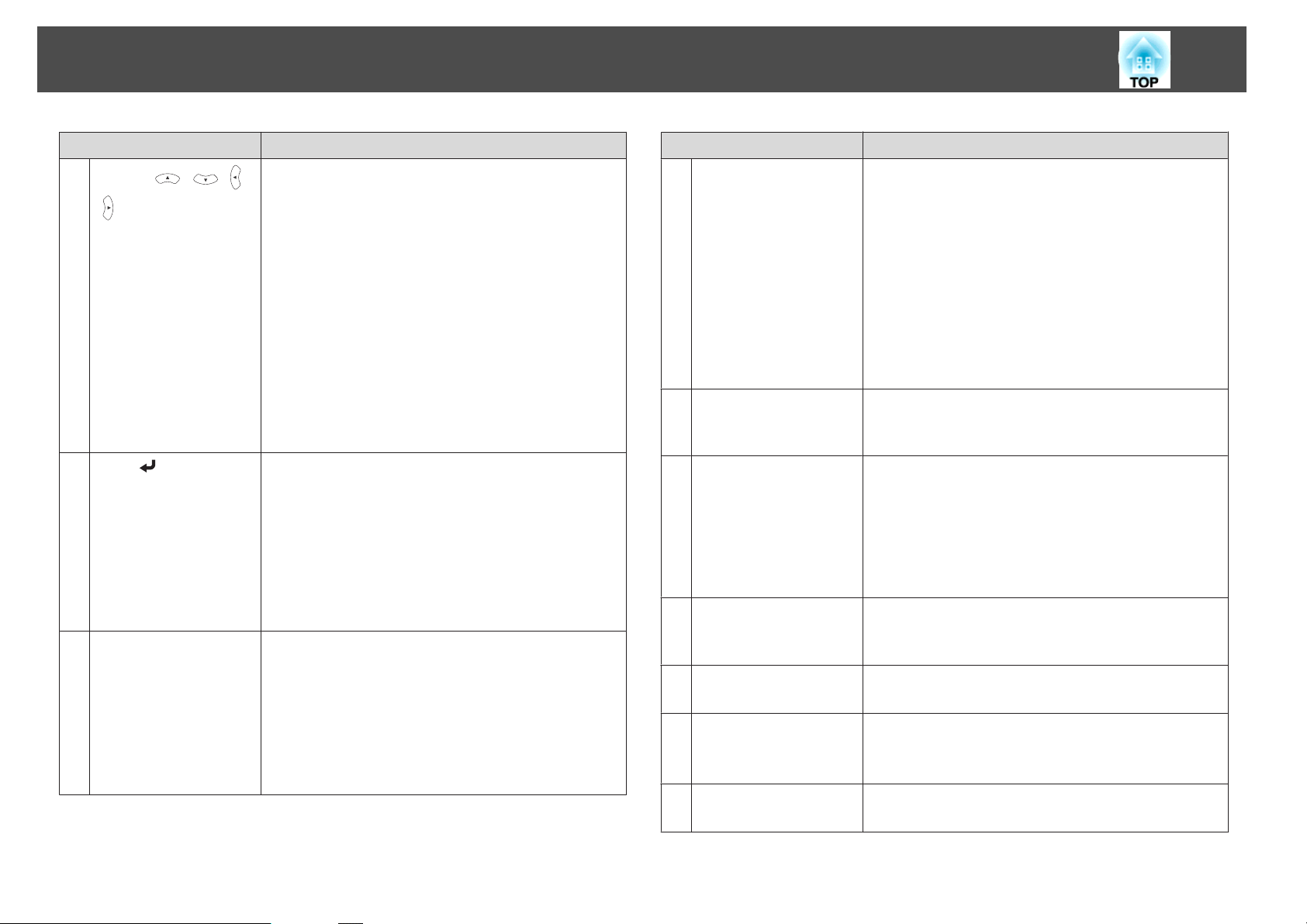
Noms de Components i Funcions
17
Nom Funció
I
Botons [ ][ ][ ]
[
]
J
Botó [ ]
Botó [User]
K
• Si es premen quan es mostra un Configuració o una
pantalla d’Ajut, aquests botons seleccionen elements del
menú i valors d’ajust.
s "Utilitzar el menú menú Configuració"
pàg.76
• Quan es projecta una Presentació, aquest botons
serveixen per anar a la pantalla següent o anterior, girar
la imatge, etcètera. (només EB-1880/EB-1870/
EB-1850W)
s "Mètodes de funcionament de Presentació"
pàg.48
• Durant la funció de Ratolí sense fil, el punter del ratolí es
mou en la direcció del botó que es prem.
s "Fer servir el comandament a distància per a
dirigir el cursor (Ratolí sense fil)" pàg.56
• Quan apareix el menú Configuració o una pantalla
d'Ajut, accepta i introdueix la selecció actual i passa al
següent nivell.
s "Utilitzar el menú menú Configuració"
pàg.76
• Quan es fa servir la funció de Ratolí sense fil, funciona
com el botó esquerre del ratolí.
s "Fer servir el comandament a distància per a
dirigir el cursor (Ratolí sense fil)" pàg.56
Seleccioneu qualsevol element d’ús freqüent, de la llista de
sis que n’hi ha als elements del menú de Configuració i
assigneu-li aquest botó. Prement el botó [User] es
visualitza la selecció de l'element del menú/la pantalla
d'ajust assignats, la qual cosa permet definir paràmetres/
ajustos d'una pulsació.
s "Menú Ajustos" pàg.81
Consum d'energia s'assigna com a ajust per defecte.
Botons [Page]
L
[[][]]
Botons [E-Zoom]
M
[z][x]
Botó [A/V Mute]
N
Botó [Help]
O
Botó [Freeze]
P
Botons [Volume]
Q
[a][b]
Botó [Pointer]
R
Nom Funció
Canvia les pàgines en arxius PowerPoint quan feu servir
els mètodes de projecció següents.
• Quan feu servir la funció Ratolí sense fil
s "Fer servir el comandament a distància per a
dirigir el cursor (Ratolí sense fil)" pàg.56
• Quan feu servir USB Display
s "Projecció amb USB Display" pàg.33
• Quan vos connecteu a una xarxa (només EB-1880)
Quan projecteu imatges amb Presentació, aquests botons
serveixen per anar a la pantalla següent o anterior. (només
EB-1880/EB-1870/EB-1850W)
Amplia o redueix la imatge sense canviar la mida de
projecció.
s "Ampliar una part de la imatge (E-Zoom)" pàg.55
• Activa o desactiva el vídeo i l’àudio.
s "Amagar la imatge i el so temporalment (Pausa
A/V)" pàg.53
• Podeu canviar el mode Projecció de la manera següent,
prement el botó durant aproximadament cinc segons.
FrontalWFrontal/Sostre
PosteriorWPoster./Sostre
Mostra i tanca la pantalla d’ajuda que indica com
solucionar els problemes que sorgeixin.
s "Utilitzar l’Ajuda" pàg.93
Les imatges s’interrompen o es reprenen.
s "Congelació de la imatge (Freeze)" pàg.53
[a] Disminueix el volum.
[b] Augmenta el volum.
s "Ajustar el volum" pàg.42
Mostra el punter en pantalla.
s "Funció de punter (Punter)" pàg.54
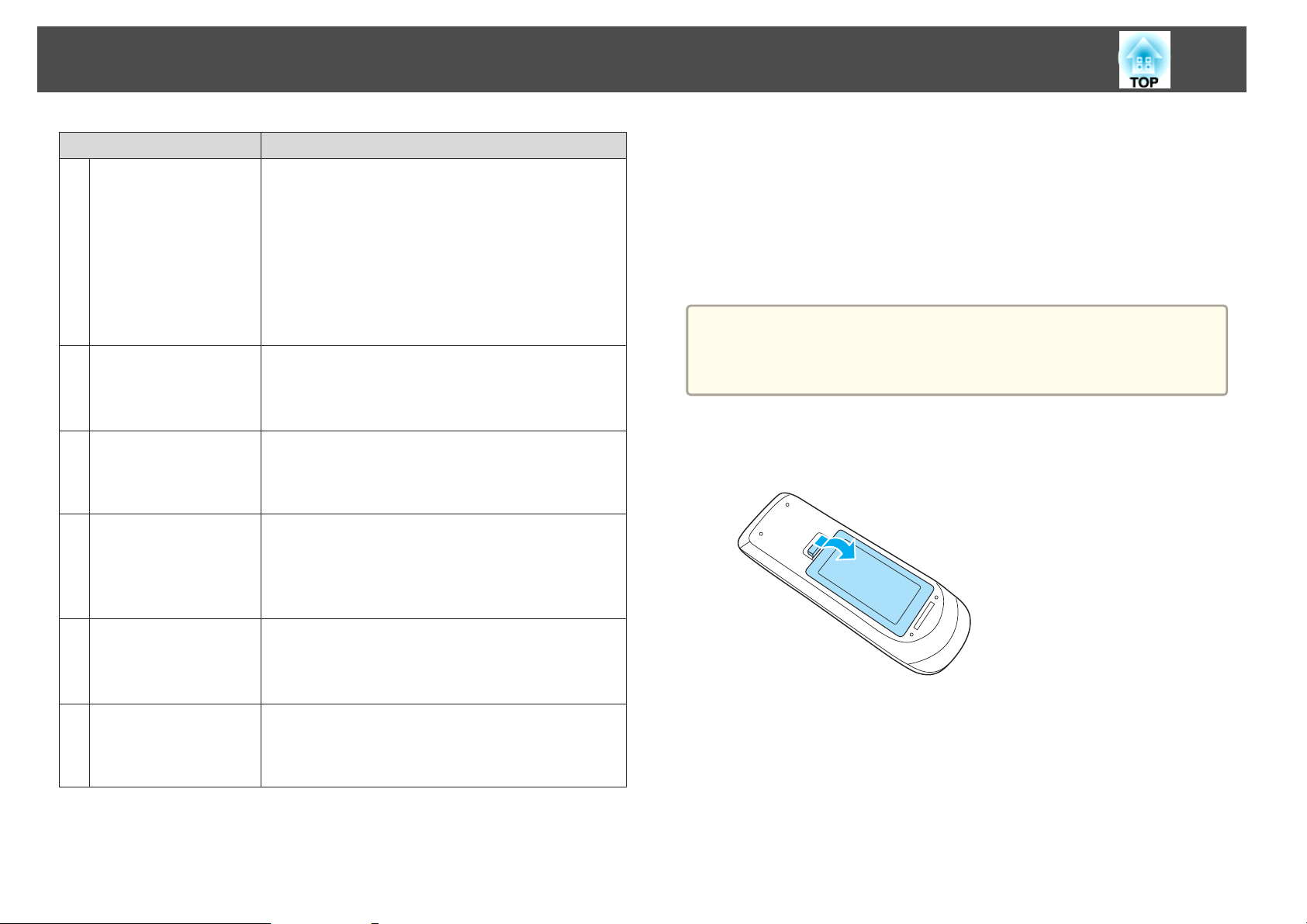
Noms de Components i Funcions
18
Nom Funció
Botó [Esc]
S
Botó [Color Mode]
T
Botó [LAN]
U
Botó [USB]
V
• Atura la funció actual.
• Si es prem quan es mostra el menú Configuració, passa
al menú anterior.
s "Utilitzar el menú menú Configuració"
pàg.76
• Quan es fa servir la funció de Ratolí sense fil, funciona
com el botó dret del ratolí.
s "Fer servir el comandament a distància per a
dirigir el cursor (Ratolí sense fil)" pàg.56
Cada vegada que premeu el botó, canviarà el Mode de
color.
s "Seleccionar la qualitat de la projecció (Seleccionar el
Mode de color)" pàg.42
Canvia a la imatge projectada amb EasyMP Network
Projection. Quan es projecta amb la Quick Wireless
Connection USB Key opcional, aquest botó canvia a eixa
imatge. (només EB-1880)
Cada cop que es prem el botó, passa pel següent cicle
d'imatges:
• USB Display
• Imatges provinents del dispositiu connectat al port
USB(TypeA) (només EB-1880/EB-1870/EB-1850W)
Substituir les bateries del comandament a distància
Si el comandament a distància triga a respondre o si no funciona després
d’haver-se utilitzat durant un cert temps, és probable que les bateries
s’estiguin esgotant. En aquest cas, substituïu-les per unes de noves. Tingueu
preparades dues bateries alcalines o de manganès de mida AA. No podeu
utilitzar altres bateries que no siguin alcalines o de manganès de mida
AA.
Atenció
Assegureu-vos que llegiu el manual següent abans de manipular les bateries.
s Instruccions de seguretat
a
Extraieu la coberta de les bateries.
Empenyeu el fiador de la coberta del compartiment de les bateries i
aixequeu la coberta.
Botó [Source Search]
W
Àrea d’emissió del
X
llum del
comandament a
distància
Canvia a la següent font d'entrada que estigui enviant una
imatge.
"Detecció automàtica de senyals d'entrada i canvi de la
s
imatge projectada (Recerca de Font)" pàg.32
Envia senyals del comandament a distància.
b
Substituïu les bateries usades per unes de noves.
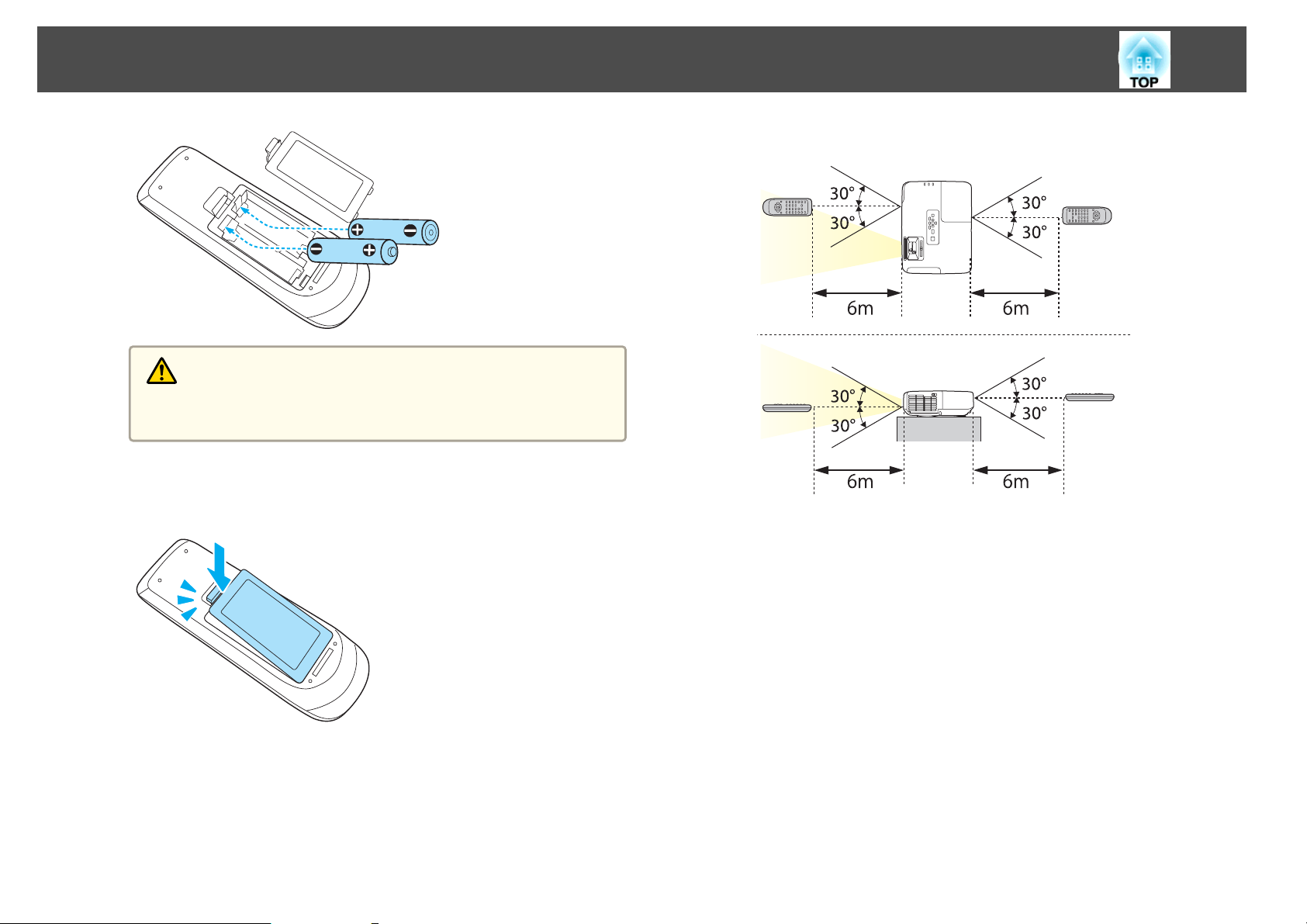
Noms de Components i Funcions
Precaució
Comproveu les posicions de les marques (+) i (-) dins del compartiment
de les bateries per introduir-les correctament.
19
Radi operatiu del comandament a distància
c
Torneu a col·locar la coberta de les bateries.
Premeu la coberta del compartiment de les bateries fins que quedi
ben encaixada.
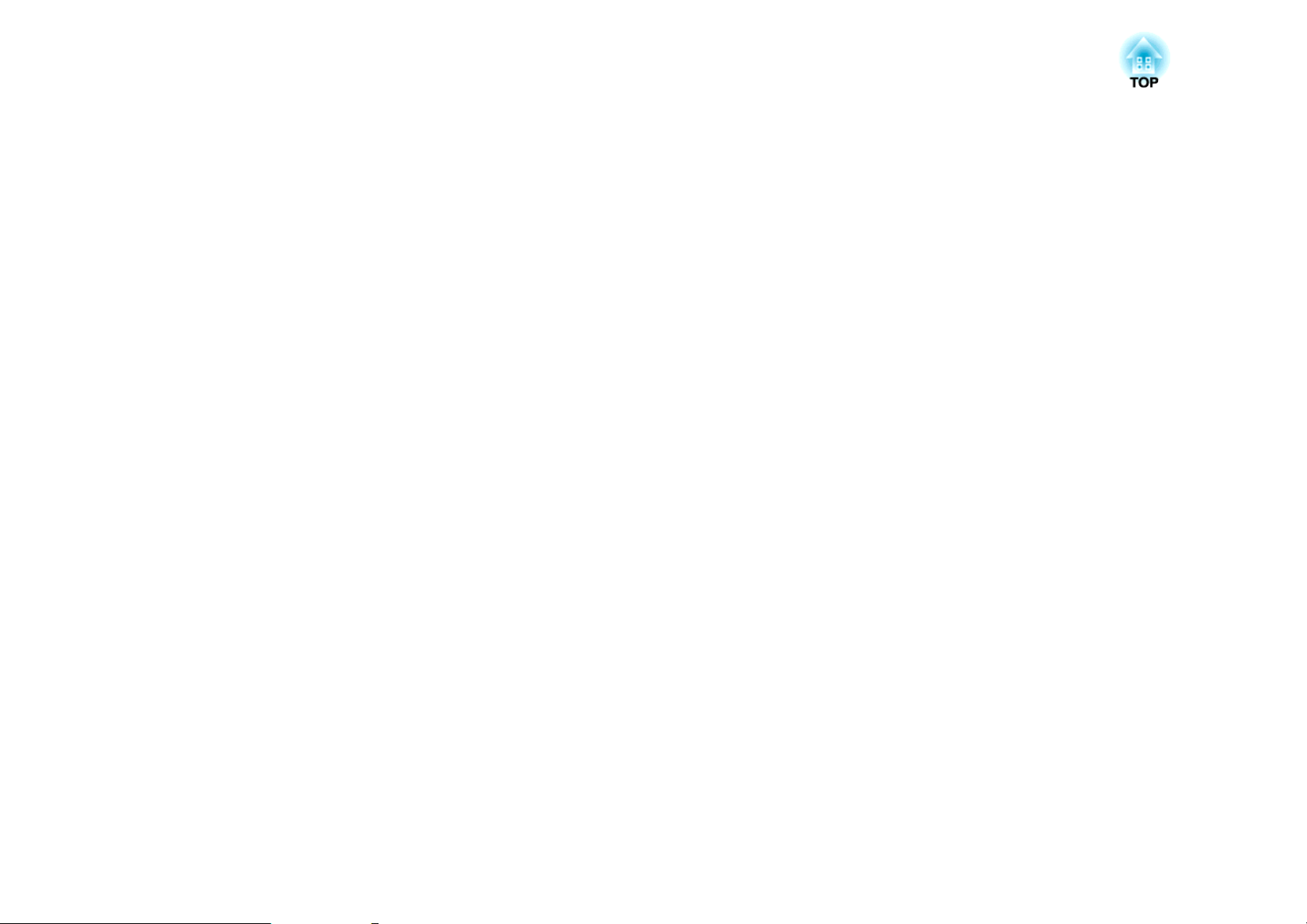
Preparació del projector
Aquest capítol explica com instal·lar el projector i connectar fonts de projecció.
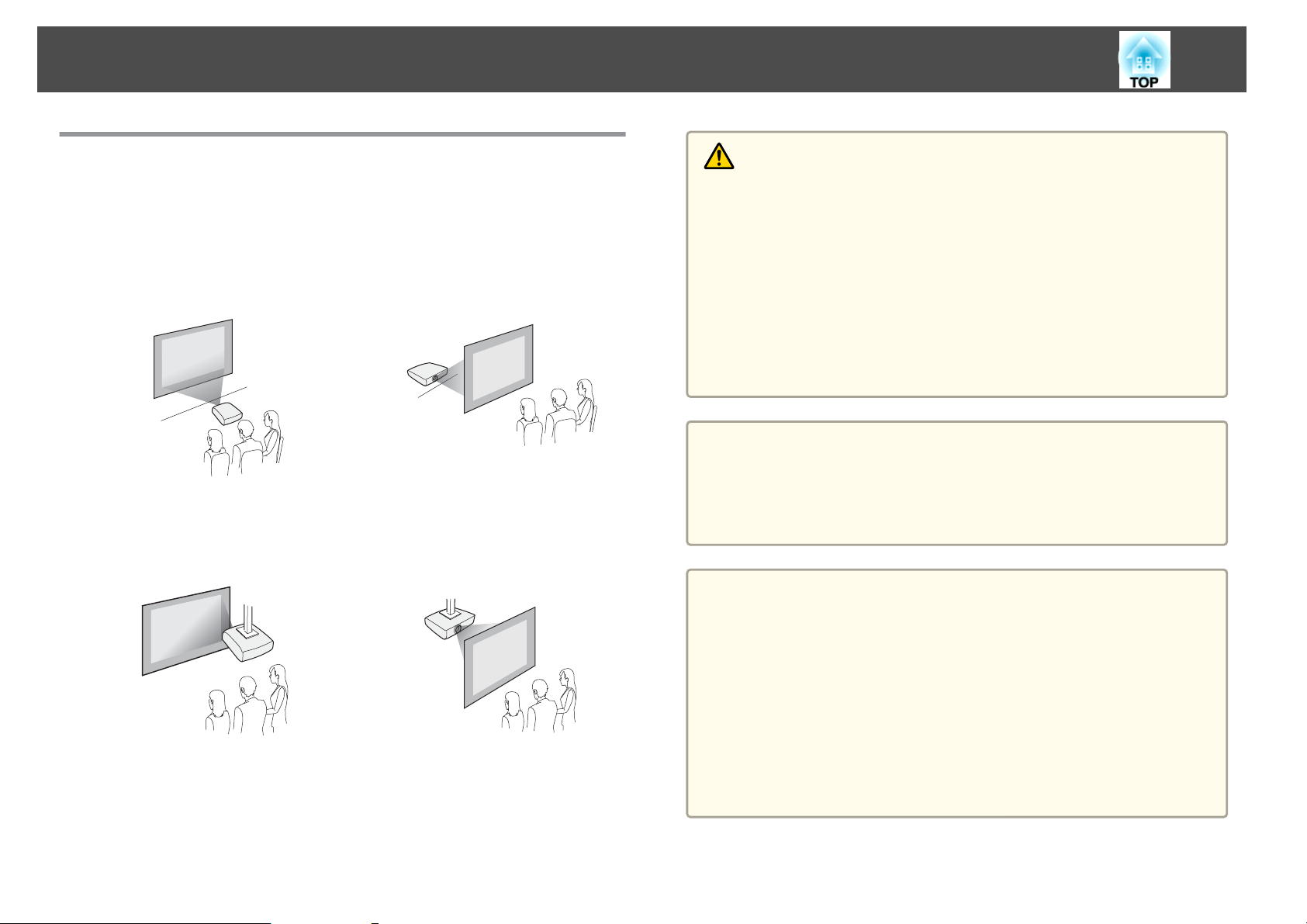
Instal·lació del projector
21
Mètodes d'instal·lació
El projector admet els següents quatre mètodes de projecció diferents.
Instal·leu el projector d’acord amb les condicions de la ubicació
d’instal·lació.
• Projecteu les imatges des de da‐
vant de la pantalla. (Projec‐
ció Frontal)
• Suspeneu el projector del sostre
i projecteu imatges des de da‐
vant d'una pantalla. (Projecció
Frontal/Sostre)
• Projecteu les imatges des de
darrere una Pantalla translúcida.
(Projecció Posterior)
• Suspeneu el projector del sostre
i projecteu imatges des de dar‐
rera d’una pantalla translúcida.
(Projecció Poster./Sostre)
Advertència
• Per penjar el projector del sostre s'ha d'utilitzar un mètode d'instal·lació
especial (suport per a sostre). Si no s'instal·la correctament, podria caure i
provocar un accident i lesions.
• Si feu servir adhesius en els Punts de fixació del suport per a sostre per evitar
que els cargols s'afluixin, o si feu servir lubricants, olis o similars en el
projector, la carcassa del projector podria esquerdar-se i aquest podria caure
del seu suport per a sostre. Això podria causar lesions greus a qualsevol
persona que fos sota el suport per a sostre i podria danyar el projector.
Quan instal·leu o ajusteu el projector al sostre, no utilitzeu adhesius per tal
d'evitar que els cargols s'afluixin, i tampoc utilitzeu olis, lubricants ni
productes semblants.
Atenció
• No feu servir el projector en posició lateral. Això podria comportar
problemes de funcionament.
• No cobriu l'entrada d'aire del projector. Si qualsevol de les trades d'aire estan
cobertes, la temperatura interna podria augmentar i provocar un incendi.
• Per suspendre el projector del sostre, és necessari un Suport de
a
sostre opcional.
"Accessoris Opcionals" pàg.119
s
• La configuració de Projecció per defecte és Frontal. Podeu canviar
de Frontal a Posterior des del menú Configuració.
s Ampliada - Projecció pàg.83
• Podeu canviar el mode Projecció de la següent manera prement el
botó [A/V Mute] del comandament a distància durant cinc segons
aproximadament.
FrontalWFrontal/Sostre
PosteriorWPoster./Sostre
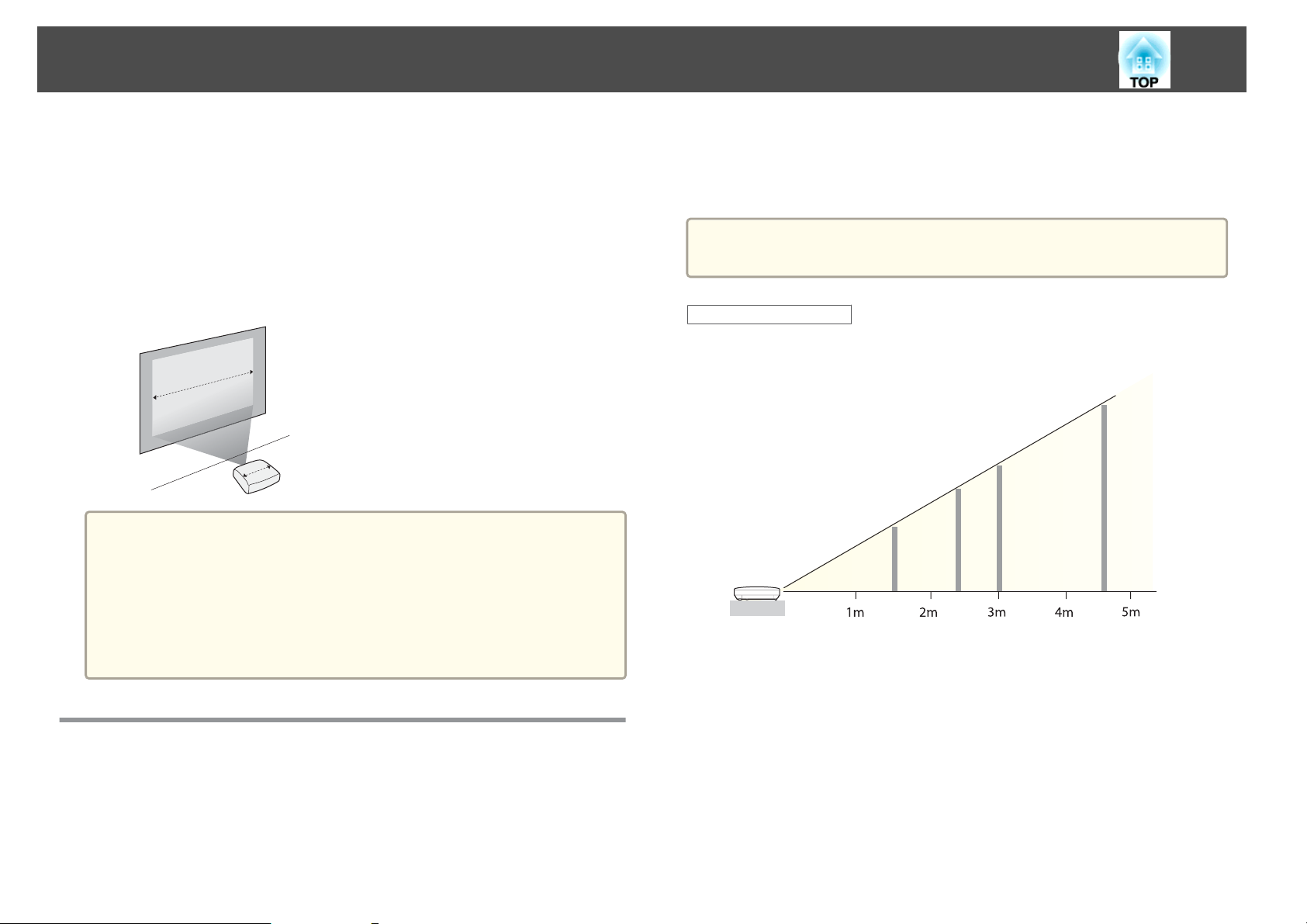
Instal·lació del projector
22
Mètodes d'instal·lació
Instal·leu el projector de la manera següent.
• Instal·leu el projector de manera que estigui paral·lel a la pantalla.
Si el projector està instal·lat a un angle de la pantalla, es produeix
distorsió keystone en la imatge projectada.
• Col·loqueu el projector sobre una superfície anivellada.
Si el projector està inclinat, la imatge projectada també estarà inclinada.
• Consulteu la secció següent si no podeu instal·lar el projector
a
paral·lelament a la pantalla.
s "Corregeix la distorsió Keystone" pàg.37
• Consulteu la secció següent si no podeu instal·lar el projector sobre
una superfície anivellada.
s "Ajustar la inclinació horitzontal" pàg.41
s "Corregeix la distorsió Keystone" pàg.37
mínima aproximada a zoom màxim. Per a més informació sobre la
distància de projecció, consulteu la secció següent.
s
"Mida de Pantalla i Distància de Projecció" pàg.121
Quan corregiu la distorsió keystone, és possible que la imatge
a
Mida de pantalla 16:10
EB-1850W/EB-1840W
projectada es redueixi.
80”
(170×110cm)
50”
(110×67cm)
150”
(320×200cm)
100”
(220×130cm)
Mida de pantalla i Distància de projecció aproximada
La mida de projecció està determinada per la distància entre el projector i la
pantalla. Consulteu les il·lustracions a la dreta per seleccionar la millor
posició segons la mida de la pantalla. Les il·lustracions mostren la distància
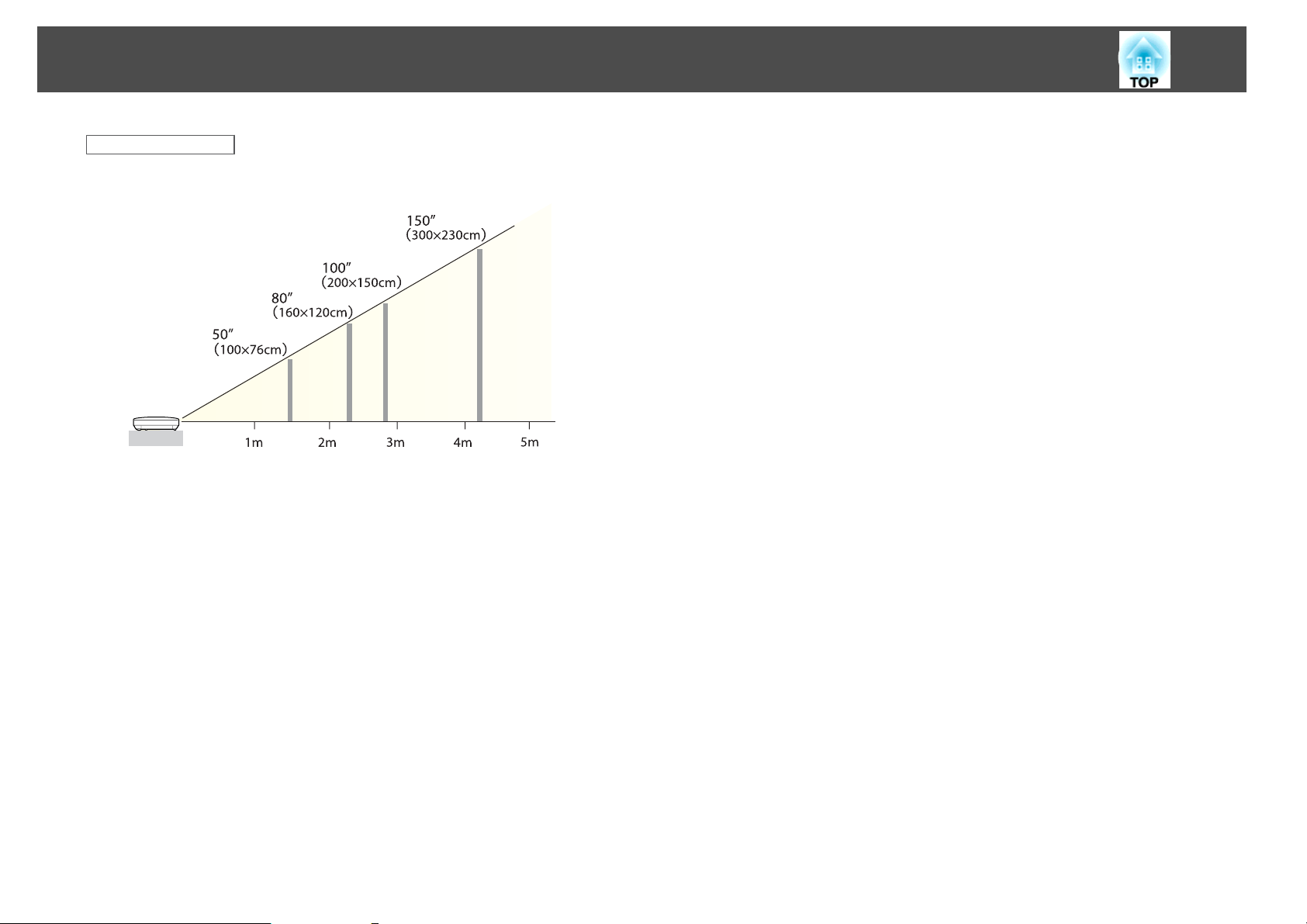
Instal·lació del projector
Mida de pantalla 4:3
EB-1880/EB-1870/EB-1860
23
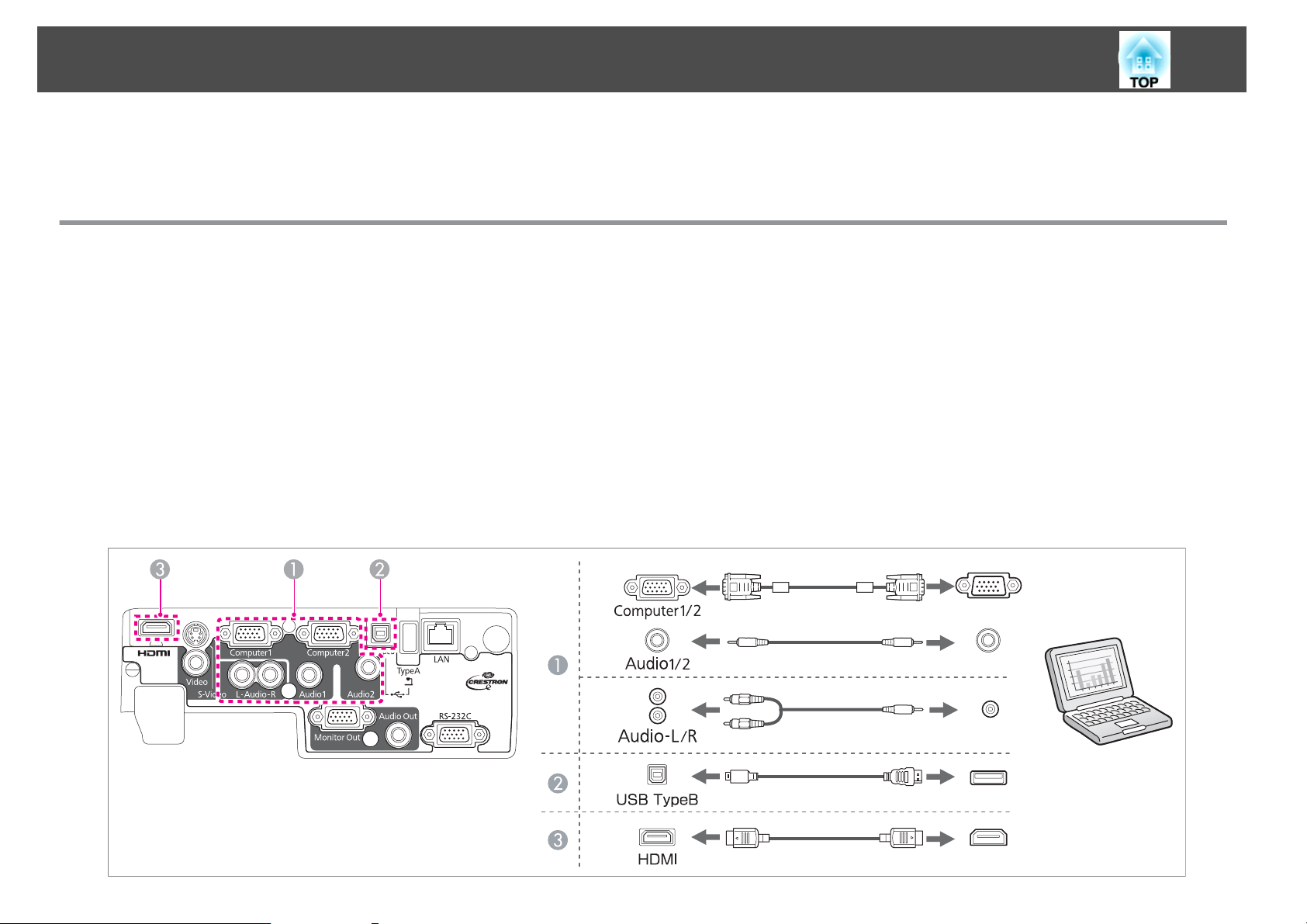
Equip de connexió
Les il·lustracions d'aquesta secció són del model EB-1880.
El nom de port, ubicació i orientació del connector varien segons la font que estigui connectada.
Connexió d'un ordinador
Per projectar imatges des d'un ordinador, connecteu-lo seguint un dels mètodes següents.
Quan feu servir el cable d'ordinador inclòs
A
Connecteu el port de sortida de la pantalla de l'ordinador al port Computer del projector.
Podeu emetre àudio des de l'altaveu del projector, connectant el port de sortida d'àudio de l'ordinador al port d'entrada d'àudio del projector, mitjançant un cable d'àudio disponible al
mercat. Per a EB-1880/EB-1870/EB-1850W, connecteu-vos al port Audio1 o Audio2 i per a EB-1860/EB-1840W, connecteu-vos al port Audio-L/R.
Quan feu servir un cable USB disponible al mercat
B
Connecteu el port USB de l'ordinador al port USB(TypeB) del projector.
Podeu enviar l'àudio de l'ordinador amb la imatge projectada.
Quan feu servir un cable HDMI disponible al mercat (només EB-1880/EB-1870/EB-1850W)
C
Connecteu el port HDMI de l'ordinador al port HDMI del projector.
Podeu enviar l'àudio de l'ordinador amb la imatge projectada.
24
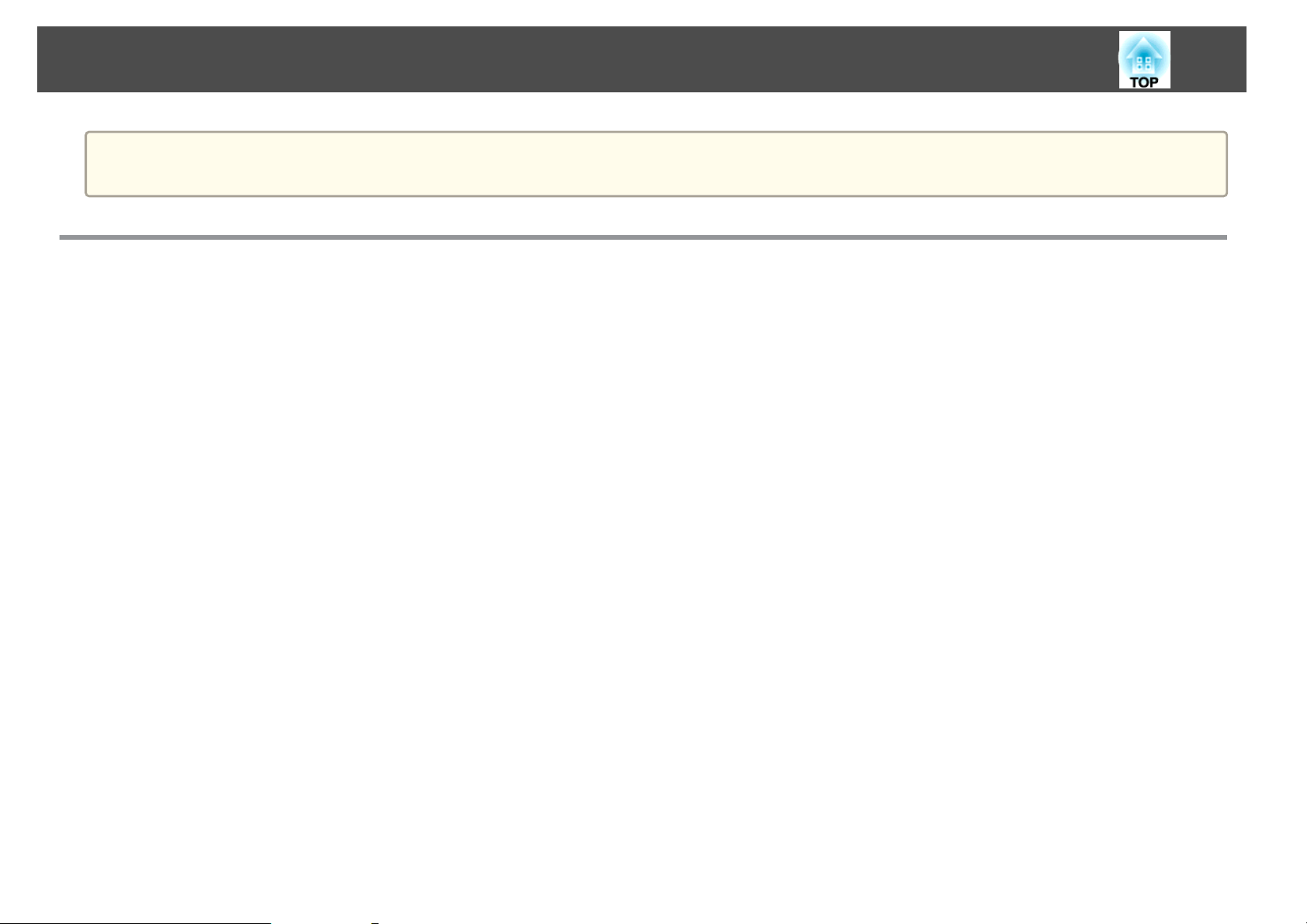
Equip de connexió
Podeu fer servir un cable USB per connectar el projector a un ordinador i projectar imatges des de l’ordinador. Aquesta funció s’anomena USB Display.
a
s "Projecció amb USB Display" pàg.33
Connexió de fonts d'imatge
Per projectar imatges des de reproductors DVD o vídeo VHS, etcètera, connecteu el projector mitjançant un dels mètodes següents.
Quan feu servir un cable de vídeo o d'S-video disponible al mercat
A
Connecteu el port de sortida de vídeo de la font d'imatge al port Video del projector.
O connecteu el port de sortida de S-vídeo de la font d'imatge al port S-Video del projector.
Podeu emetre àudio des del altaveu del projector, connectant el port de sortida d'àudio de la font d'imatge al port Audio-L/R del projector mitjançant un cable d'àudio disponible al
mercat.
Quan es fa servir un cable de vídeo per components opcional
B
s "Accessoris Opcionals" pàg.119
Connecteu el port de sortida per components de la font d'imatge al port d'entrada Computer del projector.
Podeu emetre àudio des de l'altaveu del projector, connectant el port de sortida d'àudio de la font d'imatge al port d'entrada d'àudio del projector, mitjançant un cable d'àudio
disponible al mercat. Per a EB-1880/EB-1870/EB-1850W, connecteu-vos al port Audio1 o Audio2 i per a EB-1860/EB-1840W, connecteu-vos al port Audio-L/R.
Quan feu servir un cable HDMI disponible al mercat (només EB-1880/EB-1870/EB-1850W)
C
Connecteu el port HDMI de la font d'imatge al port HDMI del projector.
Podeu enviar l'àudio de la font d'imatge amb la imatge projectada.
25
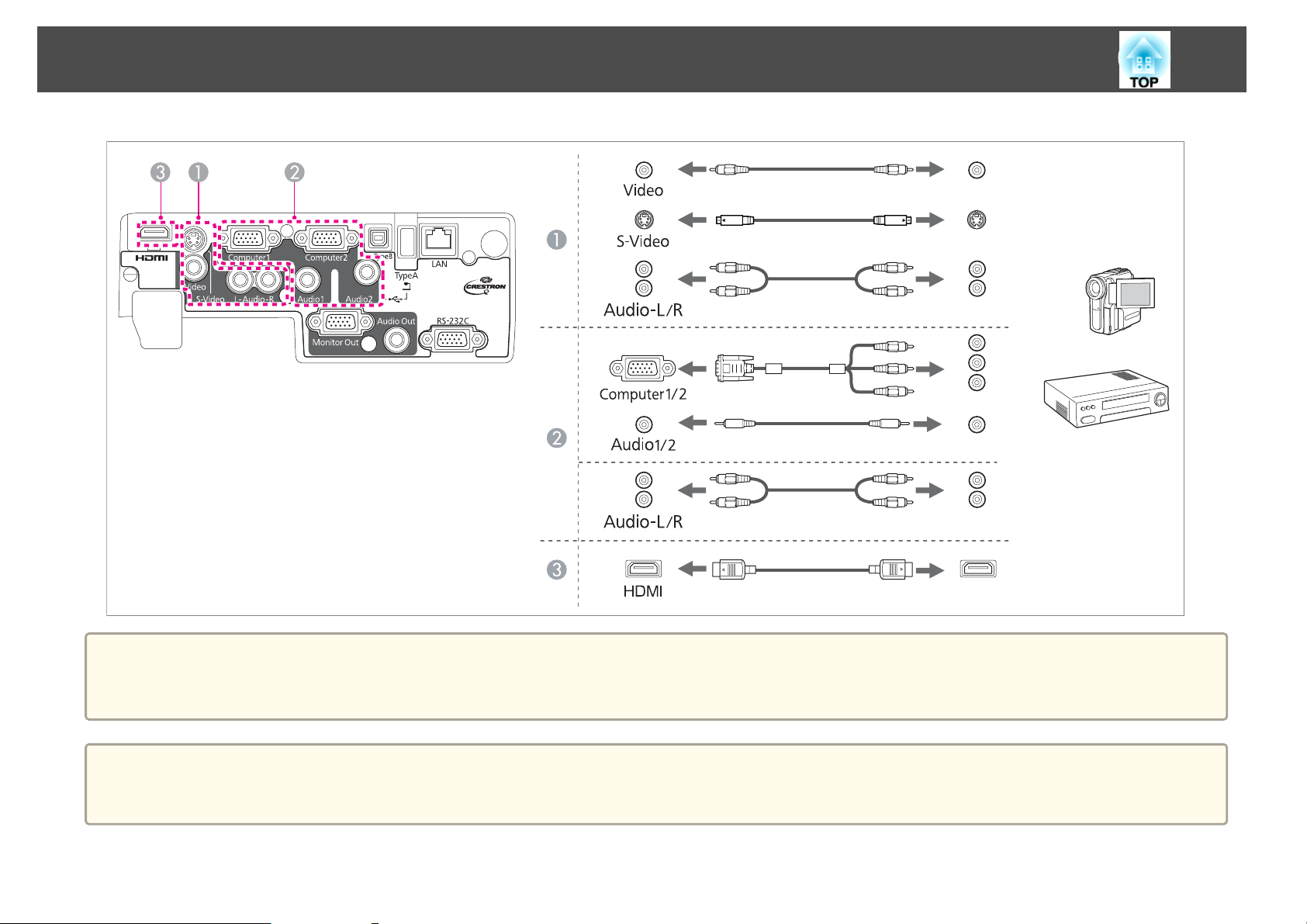
Equip de connexió
26
Atenció
• Si la font d'entrada està activada quan la connecteu al projector, podria provocar una avaria.
• Si l'orientació o la forma de l'endoll és diferent, no intenteu introduir-lo a la força. El dispositiu es podria malmetre o avariar.
• Si la font a la que voleu connectar-vos té un port amb una forma estranya, feu servir el cable inclòs amb el dispositiu o un cable opcional per connectar-vos al
a
projector.
• Quan utilitzeu un cable d’àudio disponible al mercat 2RCA(L/R)/estèreo amb mini contactes, assegureu-vos que està indicat com "Sense resistència".
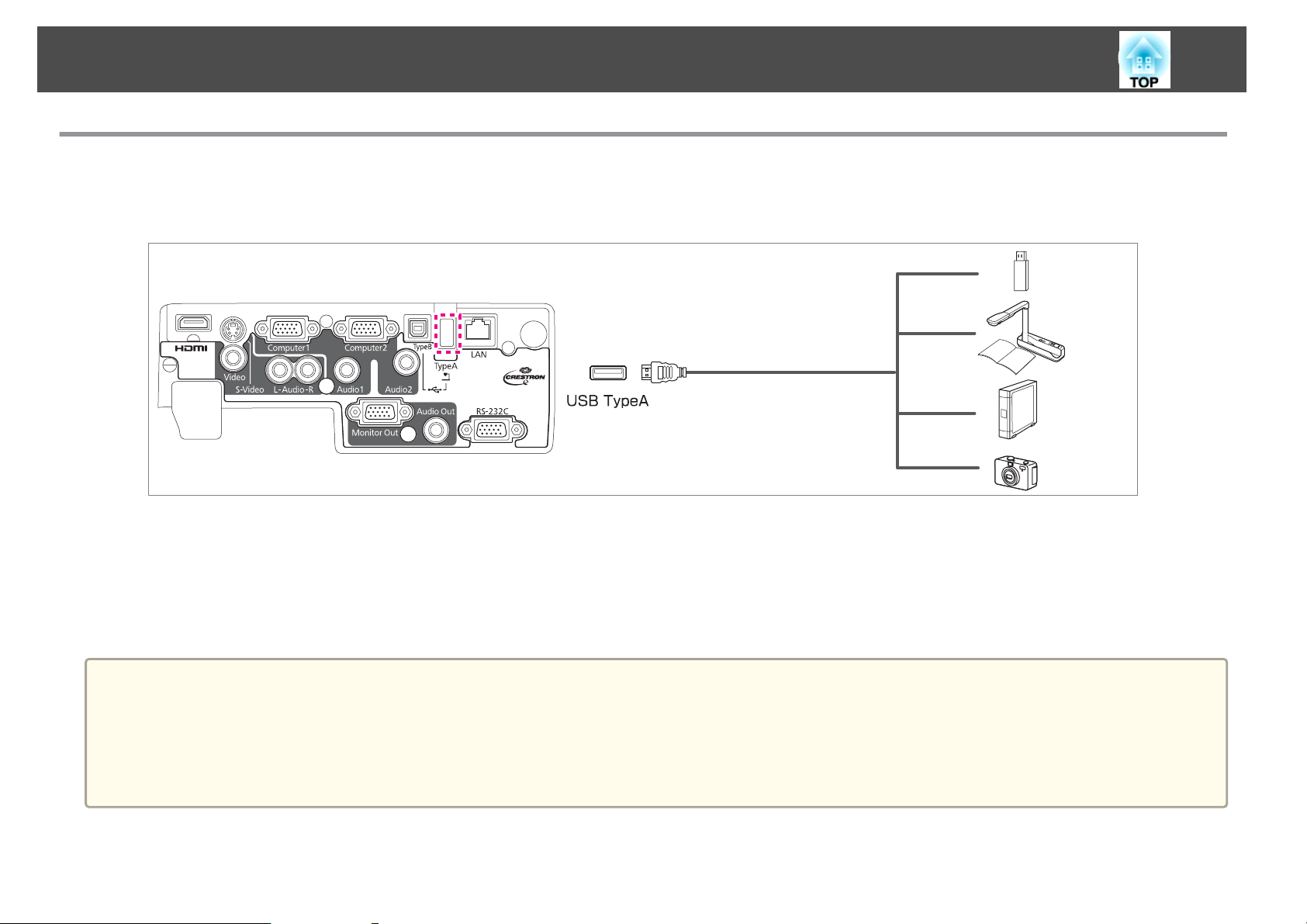
Equip de connexió
Connectar dispositius USB (només EB-1880/EB-1870/EB-1850W)
Podeu connectar dispositius com una memòria USB, la Càmera documents opcional i el disc dur i càmeres digitals compatibles amb USB.
Mitjançant el cable USB inclòs amb el dispositiu USB, connecteu el dispositiu USB al port USB(TypeA) al projector.
27
Quan el dispositiu USB està connectat, podeu projectar arxius d'imatge de la memòria USB o la càmera digital, mitjançant Presentació.
s
"Exemples de Presentació" pàg.48
Si la Càmera de documents està connectada mentre s'estan projectant imatges des d'un altre port d'entrada, premeu el botó [USB] del comandament a distància
o el botó [Source Search] del tauler de control per accedir a les imatges de la Càmera de documents.
s
"Detecció automàtica de senyals d'entrada i canvi de la imatge projectada (Recerca de Font)" pàg.32
Atenció
• Si feu servir un concentrador USB, és possible que la connexió no funcioni correctament. Els dispositius com ara càmeres digitals i dispositius USB s'haurien de connectar
directament al projector.
• Quan connecteu i feu servir un disc dur compatible amb USB, assegureu-vos de connectar l’adaptador de CA subministrat amb el disc dur.
• Connecteu la càmera digital o el disc dur al projector mitjançant el cable USB inclòs o el cable específic del vostre dispositiu.
• Utilitzeu un cable USB de menys de 3 metres. Si la longitud del cable és superior a 3 m, és possible que Presentació no funcioni correctament.
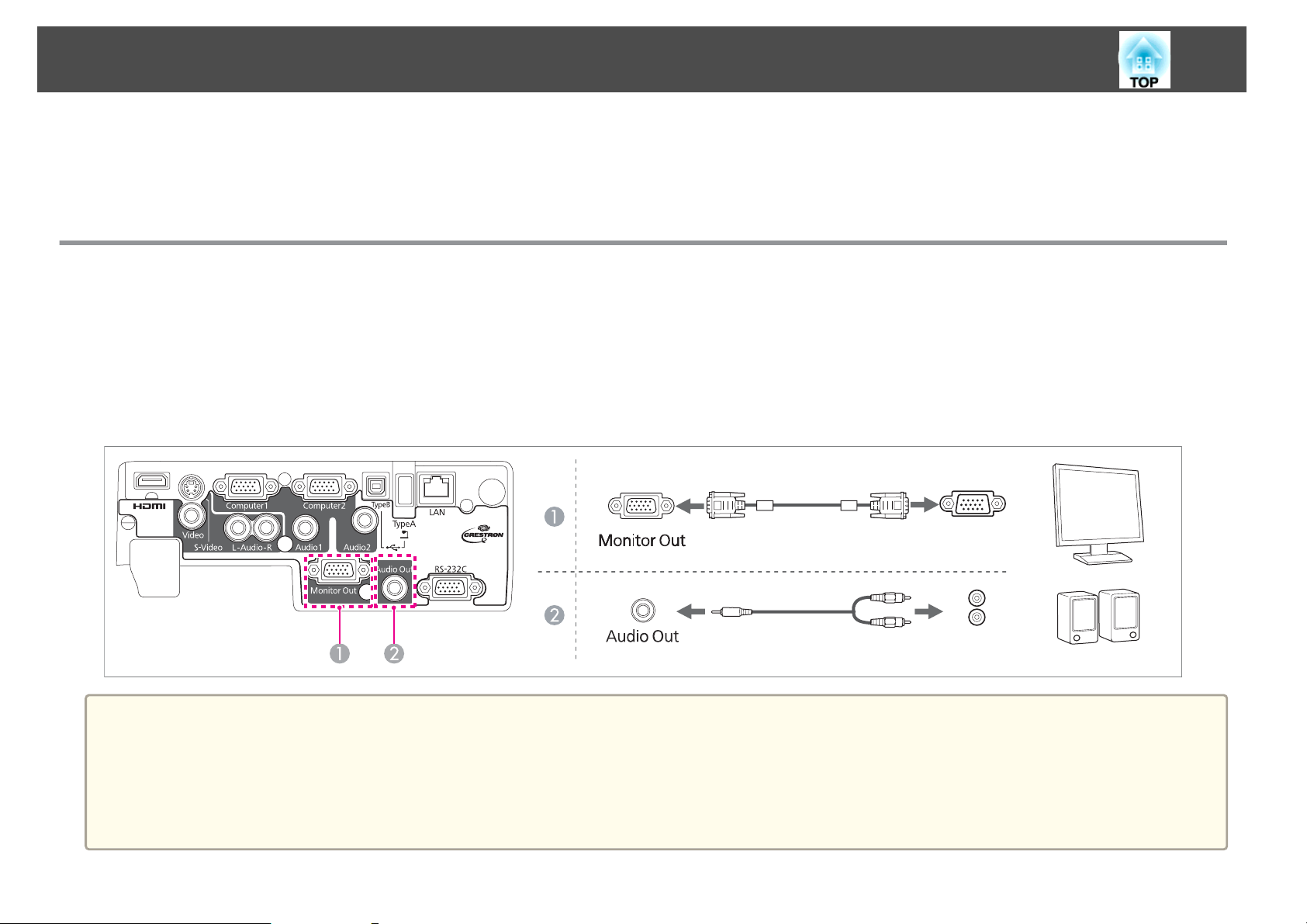
Equip de connexió
Retirar dispositius USB
En acabar la projecció, retireu els dispositius USB del projector. Per a dispositius com càmeres digitals o discs durs, apagueu el dispositiu i, a continuació,
extraieu-lo del projector.
Connectar equip extern (només EB-1880/EB-1870/EB-1850W)
Podeu emetre imatges i àudio, connectant un monitor o un altaveu extern.
Si s'emeten imatges a un monitor extern
A
Connecteu el monitor extern al port Monitor Out del projector, mitjançant el cable inclòs amb el monitor extern.
Si s'emet àudio a un altaveu extern
B
Connecteu l'altaveu extern al port Audio Out del projector mitjançant un cable d'àudio disponible al mercat.
28
a
• Si ajusteu el Mode d’espera a Com. activada, podeu emetre imatges a un monitor extern fins i tot si el projector està en mode d'espera.
s Ampliada - Mode d'espera pàg.83
• Només senyals RGB analògiques des del port Computer1 es poden emetre a un monitor extern. No podeu emetre senyals que es reben des d'altres ports o senyal
de vídeo de components.
• Els intervals d’ajust per a funcions com ara Keystone, menú de Configuració o pantalles Ajut no s’emeten al monitor extern.
• Si heu inserit el connector del cable d'àudio al port Audio Out, es deixa d'emetre àudio des dels altaveus integrats del projector i canvia a la sortida externa.
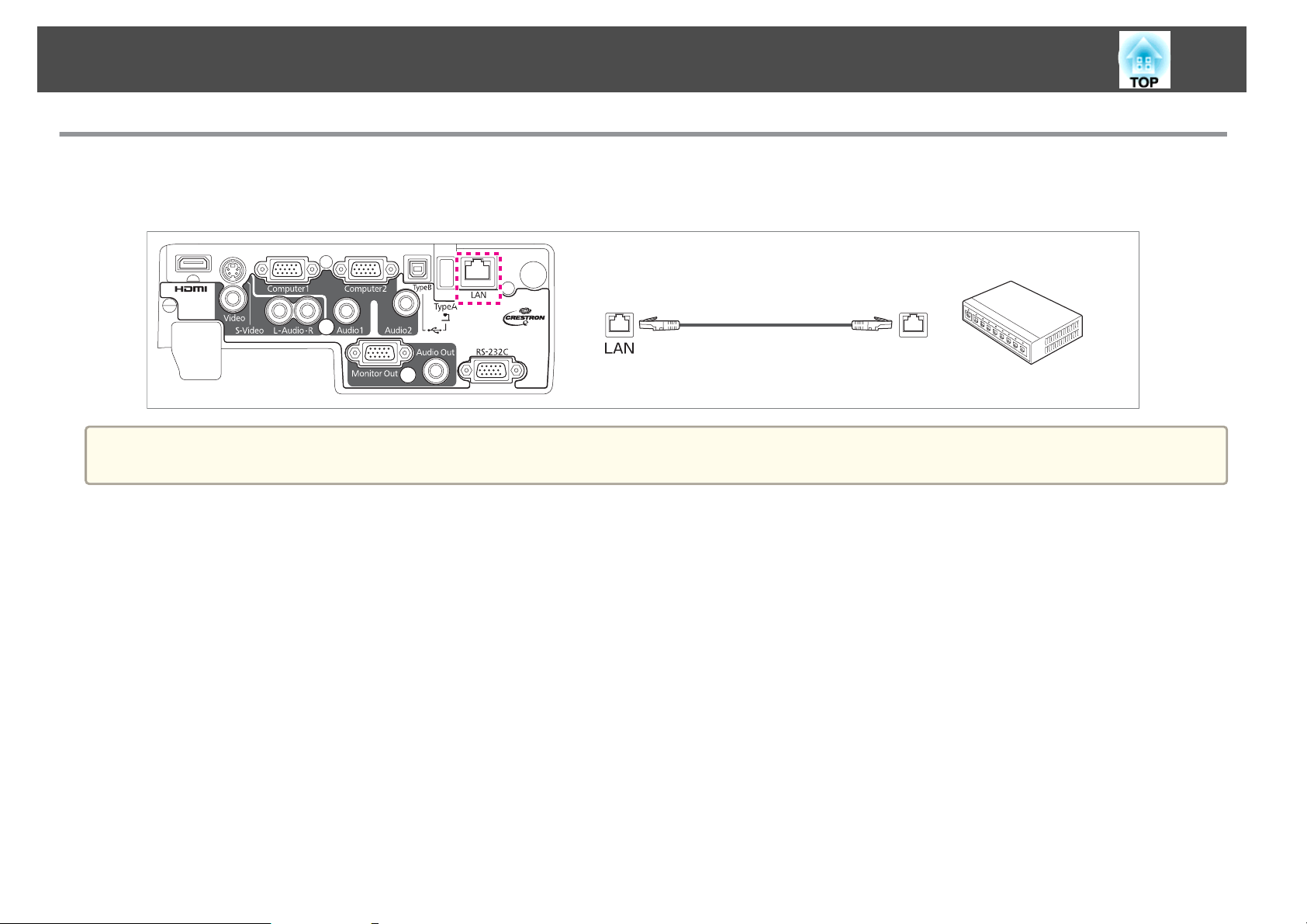
Equip de connexió
Connectar un Cable LAN (només EB-1880)
Connecteu un port LAN dels concentradors de xarxa o a altre equip al port LAN del projector amb un cable LAN 100BASE-TX o 10BASE-T, disponible al
mercat.
Per evitar un funcionament incorrecte, feu servir un cable LAN blindat de categoria 5.
a
29
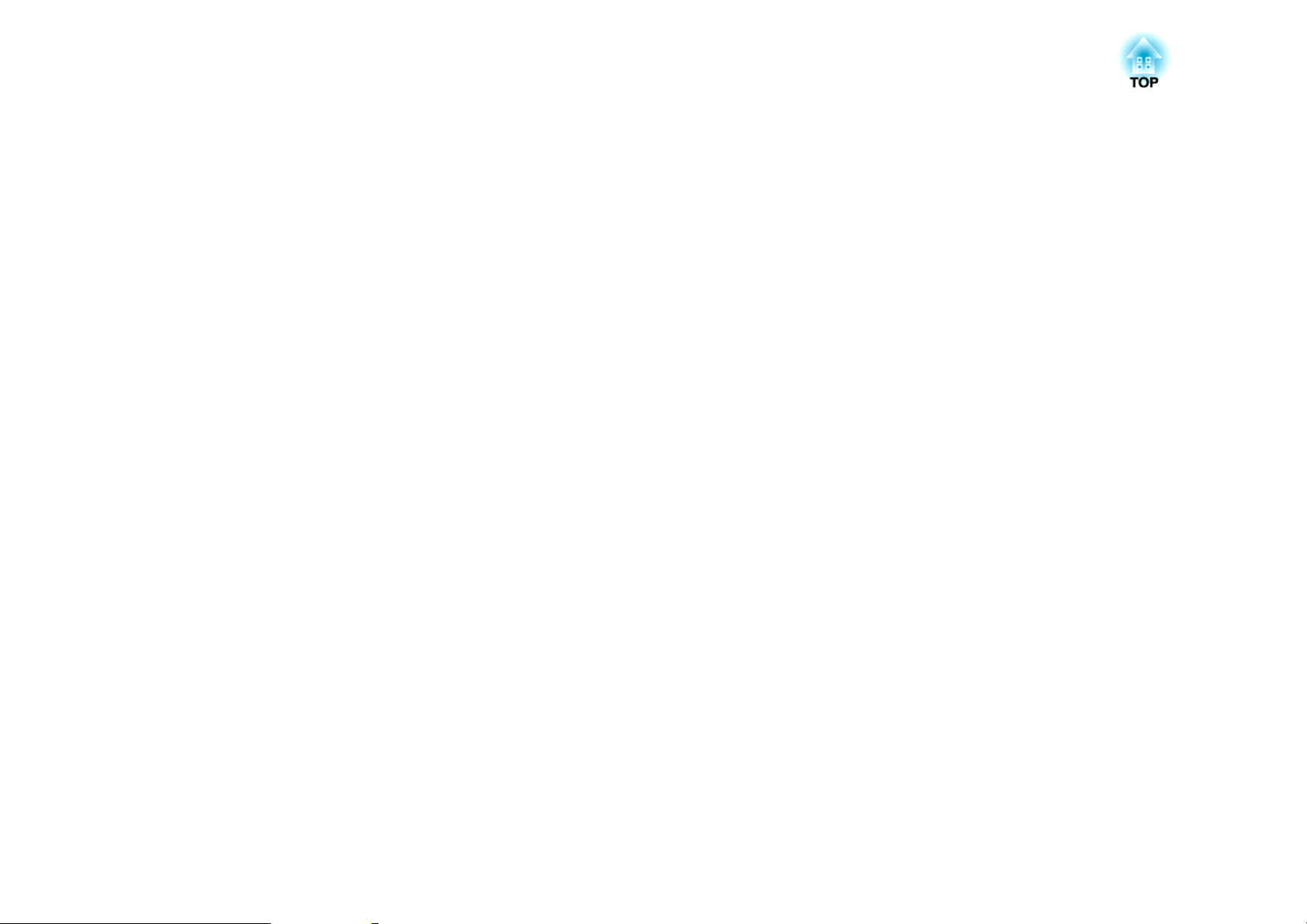
Ús bàsic
Aquest capítol explica com projectar i ajustar les imatges.
